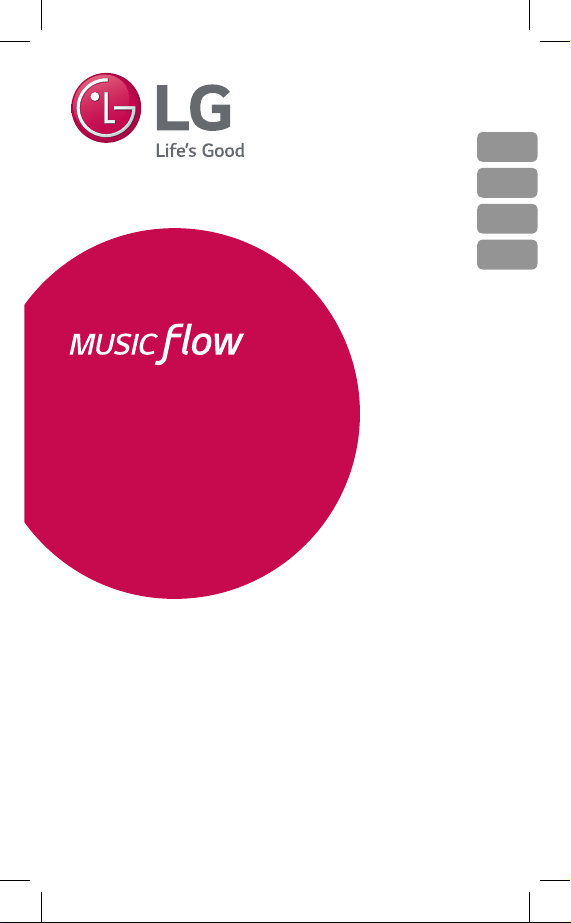
SVENSKA | FÖRENKLAD BRUKSANVISNING
Den faktiska produkten kan skilja sig åt från den som
återges på bilden.
SWE
DAN
NOR
FIN
Modell : BH7 / BH5
SMART Hi-Fi AUDIO
Wireless Multi-room
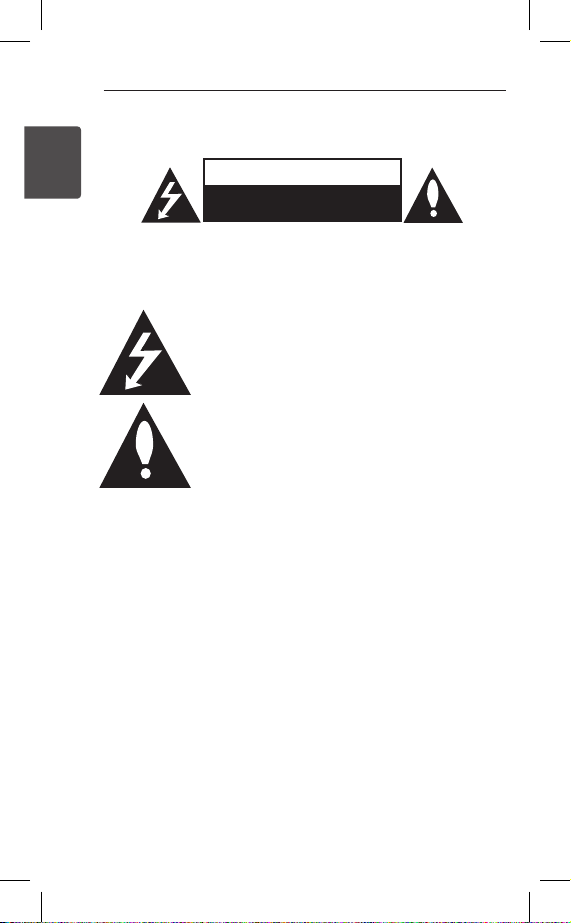
Komma igång
Komma igång
1
1 Komma igång
2
Säkerhetsinformation
VARNING: FÖR ATT MINSKA RISKEN FÖR ELEKTRISKA STÖTAR TAG INTE
BORT NÅGRA PANELER (INTE HELLER BAKSIDAN). ENHETEN INNEHÅLLER
INGA SERVICEBARA DELAR. LÅT KVALIFICERAD SERVICEPERSONAL
VARNING: FÖR ATT MINSKA RISKEN FÖR BRAND ELLER ELEKTRISKA
STÖTAR, UTSÄTT INTE DENNA APPARAT FÖR REGN ELLER FUKT.
VIKTIGT: Apparaten får inte utsättas för vatten (droppar eller stänk)
och inga vätskefyllda föremål, som till exempel vaser, får placeras på
apparaten.
VARNING: Installera inte denna utrustningen i ett begränsat utrymme, t
ex en bokhylla eller liknande.
VARNING: Använd inga högspänningsprodukter I närheten av denna
produkt (t.ex. elektriska insektsdödare). Denna produkt kan gå sönder på
grund av elektrisk stöt.
VARNING: Blockera inte några ventilationshål. Installera enligt
tillverkarens anvisningar.
Hål och öppningar i höljet är avsedda för ventilation, för att säkerställa
tillförlitlig användning av produkten och för att skydda den från
överhettning. Öppningarna får aldrig blockeras genom att man placerar
produkten på en säng, soffa, matta eller liknande yta. Produkten får
aldrig byggas in, t ex i en bokhylla eller ett rack om inte riktig ventilation
tillhandahålles och tillverkarens anvisningar följs.
VAR FÖRSIKTIG
RISK FÖR ELEKTRISKA STÖTAR
- ÖPPNA INTE
UTFÖRA ALL SERVICE.
Denna blixt med ett pilhuvud i en liksidig triangel
avser att varna användaren för att det nns
oisolerad farlig spänning inuti produktens hölje
som kan vara tillräckligt stor för att utgöra en risk
för människor att få elektriska stötar.
Utropstecknet inom en liksidig triangel avser
att uppmärksamma användaren på att det nns
viktiga drifts- och underhålls- (service-) anvisningar
i den litteratur som medföljer produkten.
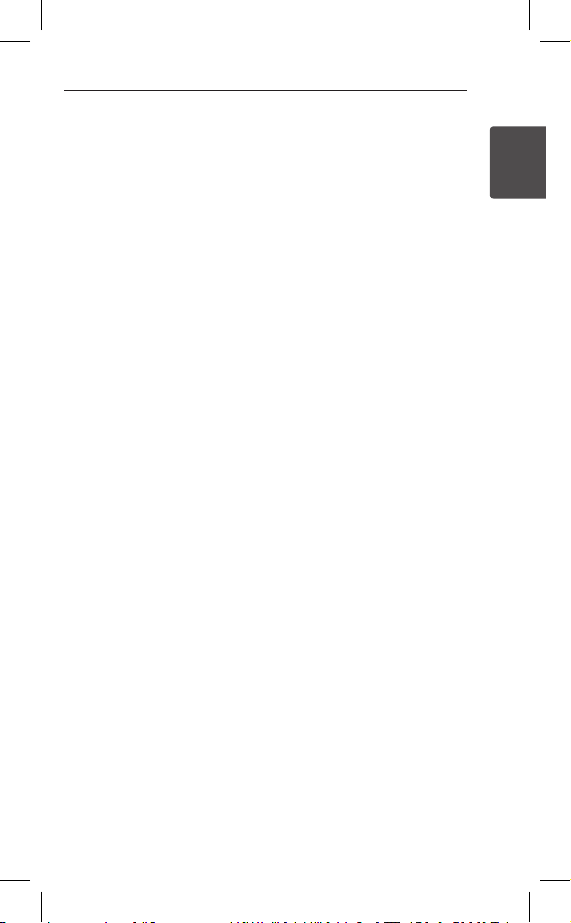
Komma igång
1
Komma igång
OBS: För säkerhetsmärkningsinformation inklusive produktidentifiering
och elspecifikationer, se huvudetiketten på apparatens undersida eller
bakre.
VAR FÖRSIKTIG: Använd endast nätadaptern som levereras med
enheten. Använd inte ett nätaggregat från en annan enhet eller
en annan tillverkare. Att använda någon annan strömkabel eller
strömförsörjning kan skada enheten och ogiltigförklara garantin. Om du
ej använder medföljande adapter kan laddning ej utföras, eller också kan
laddningstiden komma att variera.
VIKTIGT angående elkabeln
De flesta apparater behöver anslutas till en separat krets.
Det innebär en enda utgångskrets för enbart den här apparaten
och som inte har några andra utgångar eller förgreningskretsar. Läs
specifikationssidan i den här bruksanvisningen för säkerhets skull.
Överbelasta inte vägguttag. Överbelastade vägguttag, lösa eller skadade
vägguttag, förlängningssladdar, nötta elkablar eller skadad eller sprucken
ledningsisolering är farliga. Alla dessa problem kan leda till elektriska
stötar och eldsvåda. Undersök regelbundet produktens kabel. Om det
finns några tecken på skada eller försämring kopplar du ur den, slutar
använda apparaten och låter en behörig servicetekniker byta kabeln
mot en exakt likadan reservdel. Skydda elkabeln från fysisk eller mekanisk
skada som vridning, böjning och klämning (till exempel i en dörr eller för
att någon trampar på den). Var särskilt aktsam om kontakter, vägguttag
och den punkt där sladden kommer ut ur apparaten. Den frånkopplande
enheten utgörs av strömkontakten. Om nödsituation skulle uppstå måste
strömkontakten vara lättåtkomlig.
3
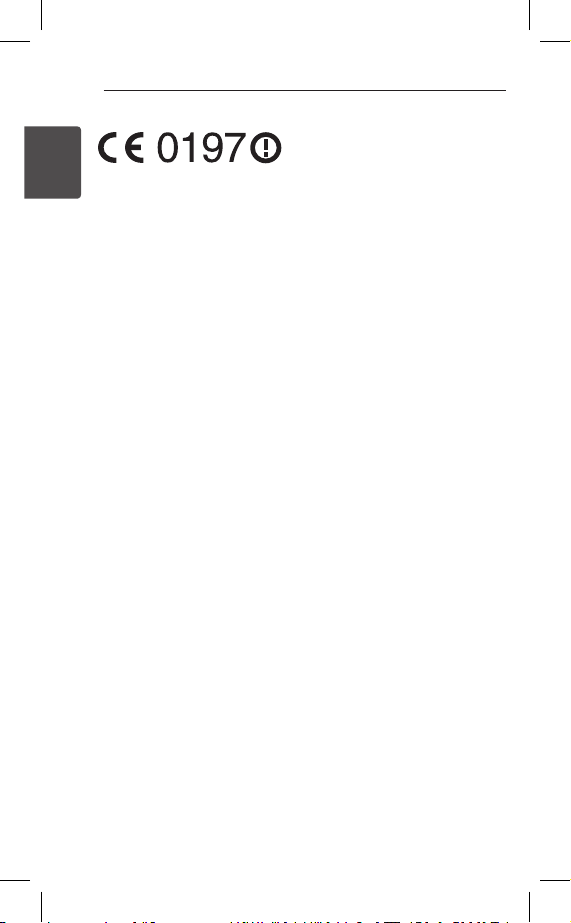
Komma igång
4
Komma igång
1
Konformitetsförklaring
LG Electronics European Shared Service Center B.V., deklarerar härmed att
denna trådlösa Wireless Multi-room Audio-enhet efterlever
grundläggande krav samt andra relevanta förbehåll i Direktiv 1999/5/EC.
Den fullständiga Konformitetsförklaringen kan beställas från följande
postadress:
LG Electronics European Shared Service Center B.V.
European Standard Team
Krijgsman 1
1186 DM Amstelveen
Nederländerna
eller kan begäras via vår avsedda DoC-webbplats:
http://www.lg.com/global/support/cedoc/cedoc#
Denna enhet är ett 2.4 GHz/5 GHz bredbandsöverföringssystem avsett
för användning i samtliga EU-medlemsstater och EFTA-länder, med
inomhusrestriktioner för 5 GHz band. (5150 – 5250 MHz).
Denna enhet bör installeras och användas inom minst 20 cm avstånd
mellan enheten och din kropp. Denna fras är avsedd för det allmänna
utlåtandet avseende användarmiljön.
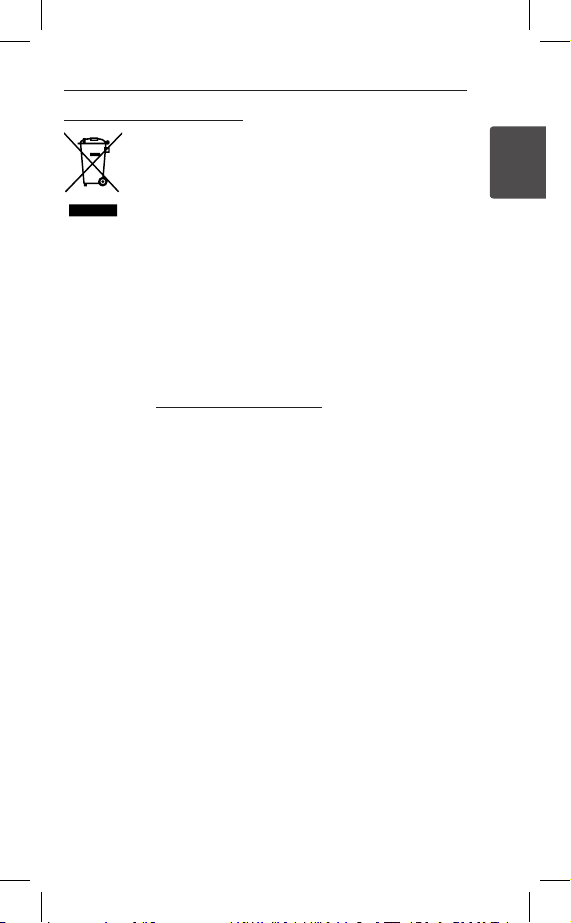
Komma igång
1
Komma igång
Kassera den gamla apparaten
1. Den överkorsade soptunnesymbolen indikerar att
elektroniskt och elektrickt avfall (WEEE) ska kasseras
separat från hushållsavfallet och lämnas in till av
kommunen anvisat ställe för återvinning.
2. Gamla elektroniska och elektriska produkter kan
innehålla farliga substanser så korrekt avfallshantering
av produkten förhindrar negativa konsekvenser för
miljön och den mänskliga hälsan. Din gamla apparat kan
innehålla återanvändningsbara delar som används för att
reparera andra produkter och andra värdefulla material
som kan återvinnas för att spara begränsade resurser.
3. Du kan ta din gamla apparat till butiken där du köpte
produkten, eller kontakta din kommun för information
om närmaste WEEE-uppsamlingsställe. För den mest
uppdateade informationen i ditt land, gå till
www.lg.com/global/recycling
5
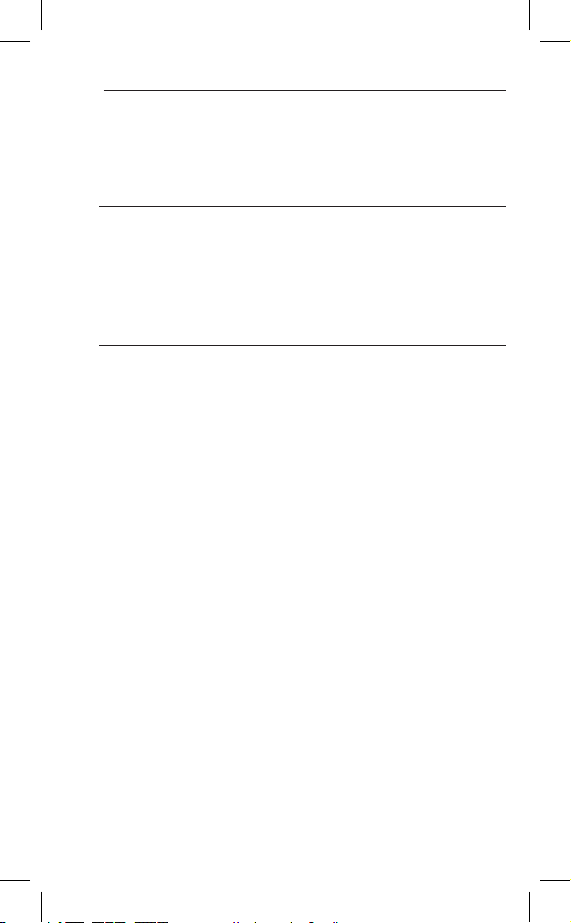
Innehållsförteckning
6
Innehållsförteckning
1 Komma igång
2 Säkerhetsinformation
8 Packa upp
9 Övre panel
10 Bakpanel
2 Använda Multi-Room
11 Nätverkskonguration för Multi-Room
11 – Steg 1. Krav för hemmanätverk
12 – Steg 2. Installera programmet
“Music Flow Player” och mediaservern
14 – Steg 3. Initial Multi-Room-kongurering
19 – Steg 4. Lägga till högtalare (tillval)
21 – Använda brygga
23 Avnjuta era MUSICow-produkter
23 – 1. Hemmabioläge (läge för surroundljud)
24 – 2. Grupperingsläge
24 – 3. Stereoläge V/H

1
2
3
4
5
Innehållsförteckning
7
3 Använda extern enhet
25 Använda extern enhet
25 – 1. PORTABLE IN-anslutning
26 – 2. BLUETOOTH®-anslutning
4 Felsökning
27 Felsökning
5 Bilaga
32 Om lysdiods(LED)-statusindikatorn
34 Specikation
35 Information om programvara med öppen källkod
yFör att läsa instruktionerna som gäller för avancerade
egenskaper, gå till http://www.lg.com och ladda sedan
ner Användarhandboken.
En del av innehållet i denna bruksanvisning kan skilja
sig åt från din enhet.
yVissa delar av innehållet i den här manualen kan skilja
sig åt från programmet Music Flow Player, beroende på
programversion.
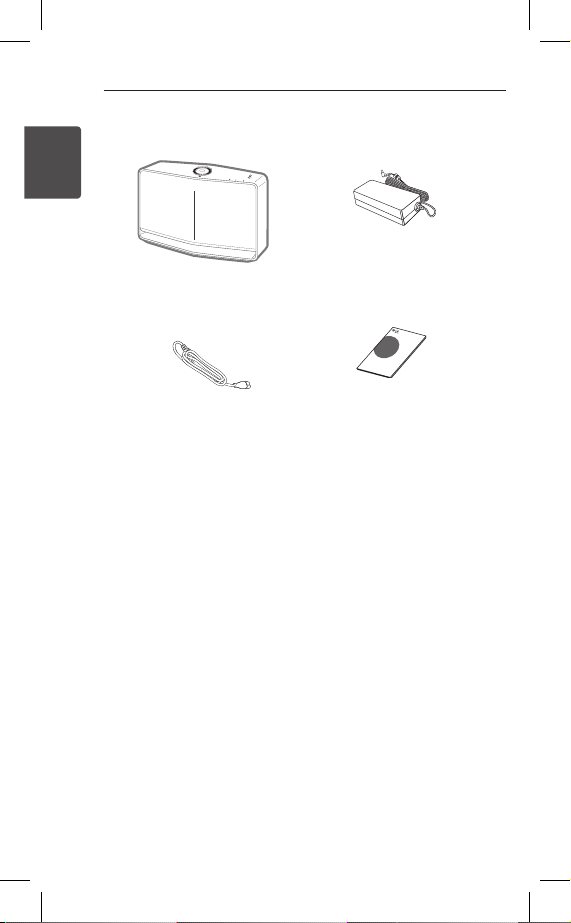
Komma igång
8
Komma igång
1
Packa upp
Nätadapter
Enhet
Strömsladd
yMedföljande tillbehör kan variera beroende på region.
Förenklad
bruksanvisning
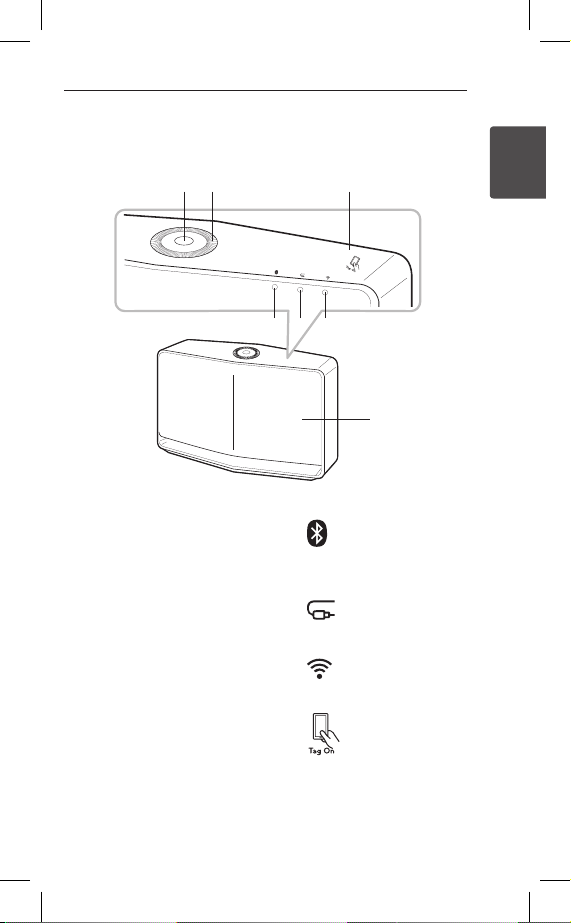
Komma igång
1
Komma igång
Övre panel
9
ba f
c d e
g
a 1/!/
- Påslagnings-/ändringsläge
- Växla till standby-läge
b
Vrid ratten medurs för att
-knapp
F
Volymratt
öka volymen eller moturs
för att minska den.
c
d
e
f
g
LED-lampa för
Bluetooth-status
(sidan
32)
LED-lampa för
bärbar status (sidan
LED-lampa för
nätverksstatus (sidan
NFC-tagg
(sidan
26)
Högtalare
32)
33)
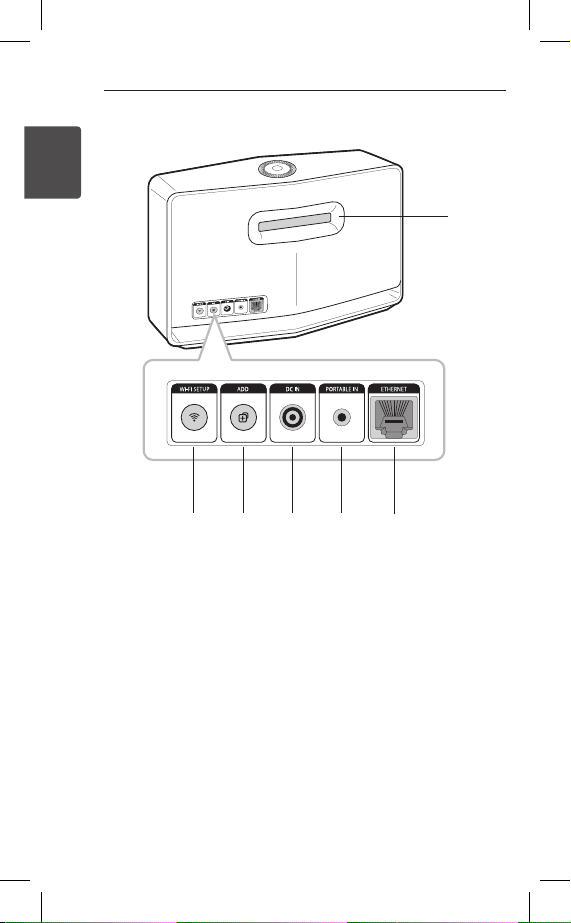
Komma igång
10
Komma igång
1
Bakpanel
b c d e f
Högtalarkanal
a
Hål för ordentligt basljud
i högtalarlåda.
Wi-Fi SETUP-knapp
b
Ansluter initial
MUSICflow-produkt
trådlöst till ditt nätverk.
ADD-knapp
c
Lägger till ytterligare
MUSICflow-produkt i ditt
nätverk (om en eller flera
MUSICflow-produkter har
anslutits).
DC IN
d
(AC-adapteringång)
PORTABLE IN-kontakt
e
ETHERNET (LAN)-port
f
a
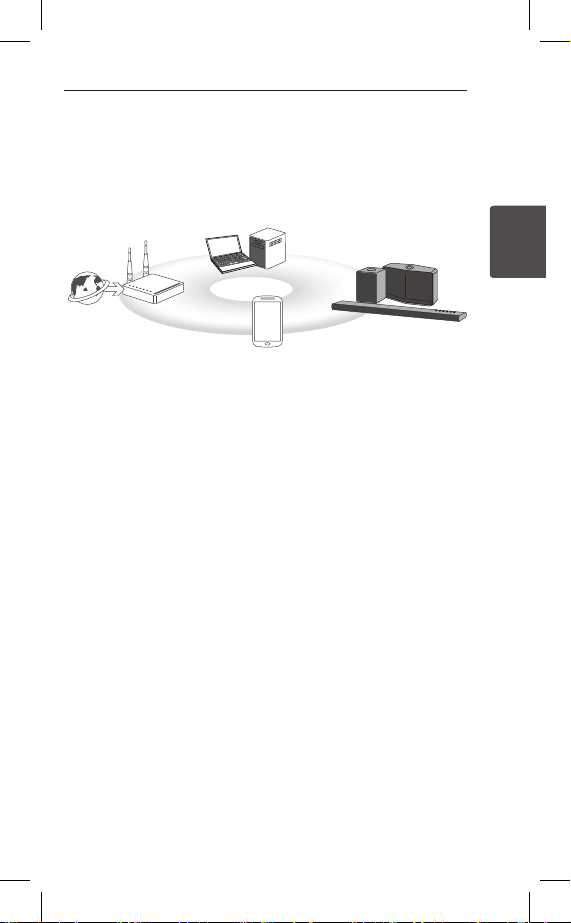
Använda Multi-Room
2
Använda Multi-Room
2 Använda Multi-Room
Nätverkskonfiguration för
Multi-Room
Steg 1. Krav för hemmanätverk
11
a
d
c
b
Se till att en trådlös nätverksmiljö med router finns installerad
a
i ditt hem. Hemmaroutern måste anslutas till Internet.
Anslut din smarta enhet till ditt hemmanätverk.
b
Anslut högtalaren till strömförsörjningen.
c
Om du vill avnjuta musiken på en mediaserver (PC-, Mac-
d
eller nätverkslagring), anslut då mediaservern till ditt
hemmanätverk.
Beakta följande krav för hemmanätverk
.
yMUSICflow-systemet kommunicerar via både 2,4 GHz och 5
GHz hemmanätverk som stöder 802.11b/g/n trådlös teknik.
yStörningar i den trådlösa signalen kan leda till att nätverket
kopplas ifrån eller att uppspelningen stoppas.
yBeroende på hastigheten i ditt nätverk kanske uppspelningen
av online-innehåll inte fungerar som den ska.
yNätverksanslutning kanske ej kan göras med vissa routrar (eller
modem) som vissa internetleverantörer tillhandahåller. Om
så sker, köp en router i handeln och använd den.
yEn brandvägg på din dator kan göra att datorprogramvaran
för Music Flow inte fungerar korrekt. Om så sker, avaktivera
samtliga dina brandväggar och försök ansluta på nytt. Se
instruktionerna eller webbplatsen för brandväggen.
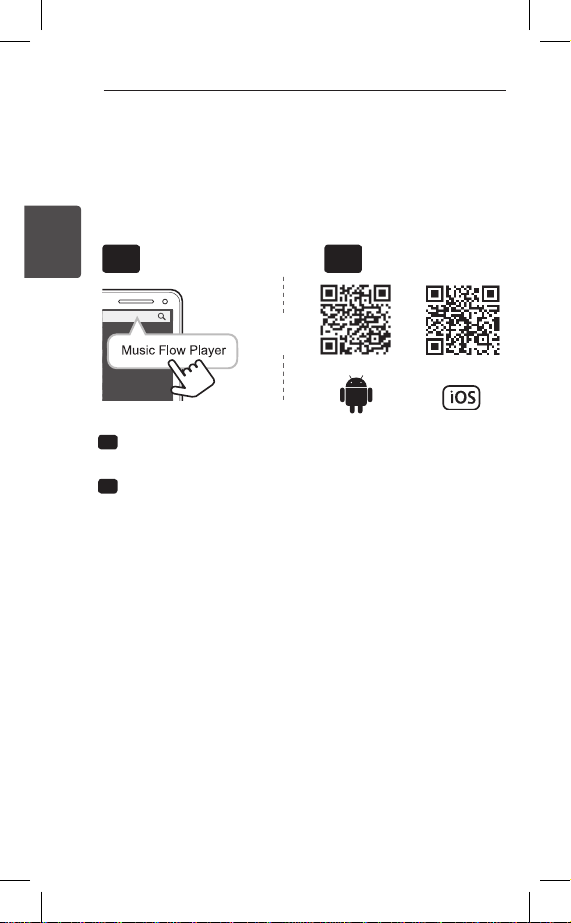
Använda Multi-Room
12
2
Använda Multi-Room
Steg 2. Installera programmet
“Music Flow Player” och mediaservern
Installera programmet “Music Flow Player”
Hämta “Music Flow Player” i App Store eller Google Play Store.
A
B
,
yBeroende på enheten kanske programmet “Music Flow
yAppen Music Flow Player finns tillgänglig i följande
A B
ELLER
Skriv in “Music Flow Player” i sökfältet och tryck på
“Search”(Sök).
Skanna QR-koden med skanningprogrammet.
Innan du använder “Music Flow Player”-appen
Player” inte fungerar.
programversioner;
Android O/S : Ver 4.0 (eller senare)
iOS O/S : Ver 6.0 (eller senare)
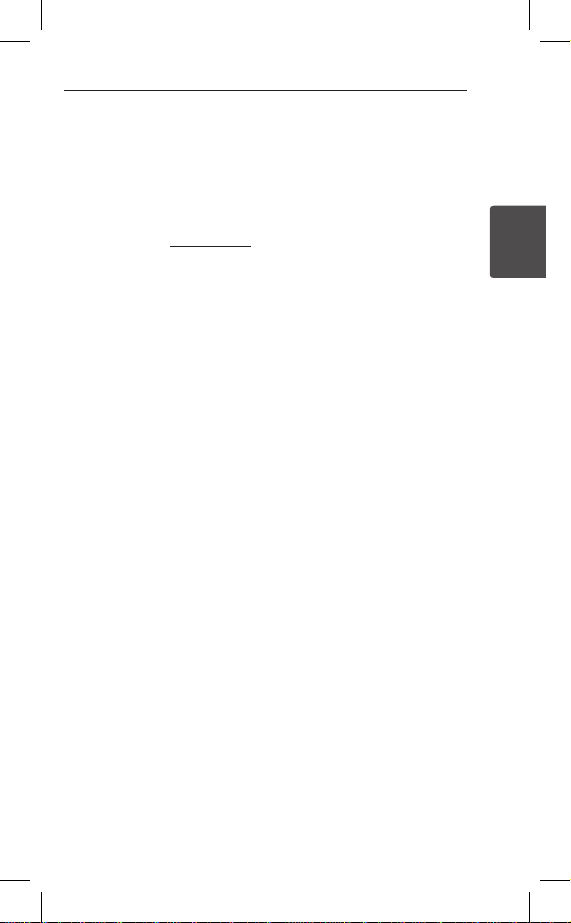
Använda Multi-Room
2
Använda Multi-Room
Installera mediaserverprogramvaran på din PC
eller Mac
Mediaserverprogramvaran gör det möjligt för dig att öppna
ljudfiler som finns lagrade på mediaservern (PC-, Mac- eller
nätverkslagring) och att avnjuta dem i högtalaren via ditt
hemmanätverk.
På webbplatsen www.lg.com skriver du in modellnamn i
sökfältet och letar efter mediaserverprogramvaran under
supportfliken.
yWindows : Music Flow PC Software
yMac OS : Nero MediaHome 4 Essentials
Information vid användning av mediaserver
,
yDu måste dela den mapp som innehåller ljudinnehåll på din
PC eller Mac för att spela upp det på ditt MUSICflow-system.
yPå din NAS-enhet måste du också ändra inställningarna för
din NAS-tjänst i syfte att säkerställa att DLNA-servern har
aktiverats.
yDu kan också komma att behöva ändra inställningarna i din
brandvägg i syfte att säkerställa att Windows-fildelningen inte
blockeras.
13
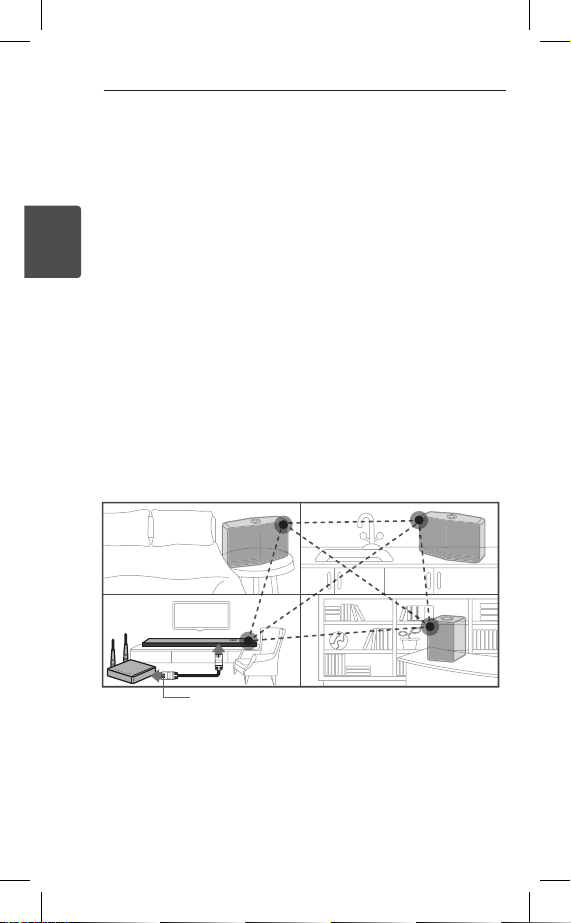
Använda Multi-Room
14
2
Använda Multi-Room
Steg 3. Initial Multi-Room-konfigurering
När du installerar din MUSICflow-produkt för första gången, kan
du välja mellan två olika typer av anslutning enligt nedan.
Alternativ 1. Kabelanslutning
(MUSICflow-anslutning via meshnätverk)
Anslut en av MUSICflow-produkterna (soundbar, högtalare eller
brygga) till hemmaroutern via LAN-kabel.
Du kan sedan ansluta ytterligare MUSICflow-produkter (tillval)
trådlöst till ditt hemmanätverk (MUSICflow-meshnätverk).
Se “Steg 4. Lägga till högtalare (tillval)” på sid. 19.
Om du har en brygga
Brygga (kabelanslutning) à Högtalare (Lägg till högtalare)
Om du ej har en brygga
Högtalare (kabelanslutning) à Ytterligare högtalare (Lägg
Ytterligare högtalare (Lägg till högtalare)
à
till högtalare)
LAN-kabel
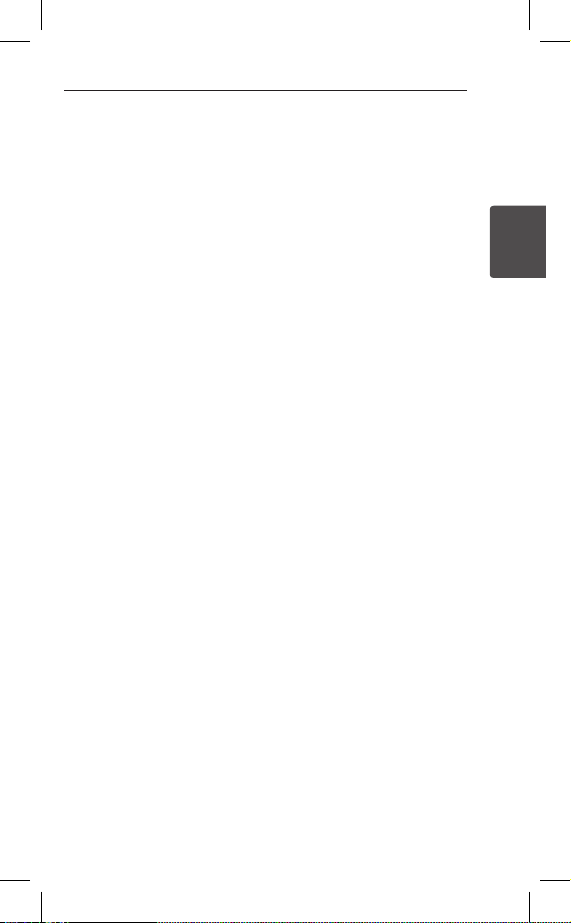
Använda Multi-Room
2
Använda Multi-Room
Förenklad konfigurationsguide (kabelanslutning)
1. Säkerställ att din smarta enhet har anslutits till ditt trådlösa
nätverk.
2. Välj den produkt du vill ansluta.
3. Starta appen Music Flow Player och följ instruktionerna för
“Trådlös anslutning" i konfigurationsassistenten.
4. Anslut LAN-kabeln från routern till valfri MUSICflow-produkt
(soundbar, högtalare eller brygga).
5. Slå på din MUSICflow-produkt och vänta tills en vit
lysdiodlampa (LED) lyser konstant.
6. Vid lyckad installation, uppdatera högtalarprogramvaran till
den senaste versionen:
[Hem à Inställningar à Versionsinfo]
m Tips
Utanför routerns trådlösa nätverksmiljö skapas ett trådlöst
nätverk mellan MUSICflow-produkterna.
Via MUSICflow-meshnätverket utökas den trådlösa räckvidden,
vilket ger en stabil musikströmningstjänst.
I nedanstående fall rekommenderas en MUSICowmeshnätverksanslutning.
1. När den trådlösa nätverkstäckningen ej kan nå hela huset
eftersom routerns prestanda är instabil.
(Om ditt hemmanätverk endast stöder 802.11 b/g 2,4 GHz.)
2. När du vill avnjuta ditt MUSICflow-system i en stabil, trådlös
nätverksmiljö.
3. När du vill använda nedanstående läge.
1) Flerrums- & gruppuppspelningsläge
2) Hemmabioläge
3) Hi-Fi(24 bit/192 kHz)-läge : När du avnjuter en
högkvalitativ ljudkälla (t.ex: flac)
15
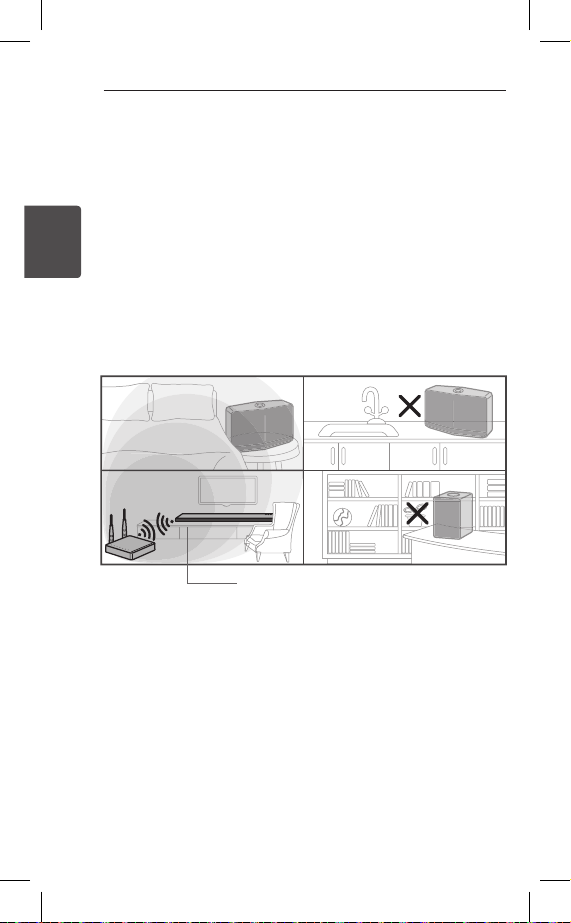
Använda Multi-Room
16
2
Använda Multi-Room
Alternativ 2. Trådlös anslutning
(vanlig trådlös anslutning)
Om kabelanslutningen mellan MUSICflow-produkter och
hemmaroutern ej är tillgänglig, erbjuder MUSICflow-produkten
en musikströmningstjänst inom hemmarouterns trådlösa
nätverkstäckning.
Anslut en av MUSICflow-produkterna (soundbar eller högtalare)
trådlöst till hemmaroutern.
(Tillval)
Du kan sedan ansluta ytterligare MUSICflow-produkter trådlöst
till ditt trådlösa hemmanätverk.
Se “Steg 4. Lägga till högtalare (Tillval)” på sid. 19.
Trådlös signal
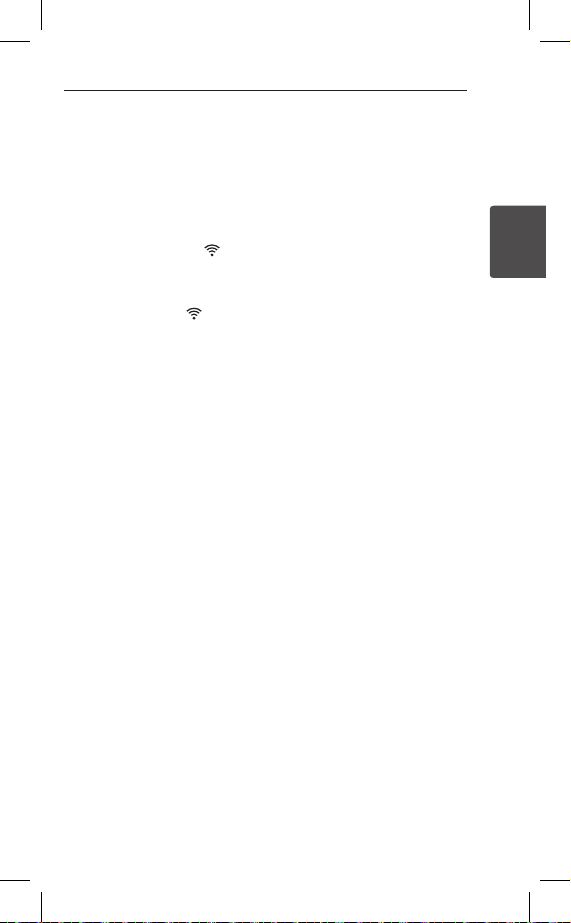
Använda Multi-Room
2
Använda Multi-Room
Förenklad konfigurationsguide (trådlös anslutning)
1. Säkerställ att din smarta enhet har anslutits till ditt trådlösa
nätverk.
2. Välj den produkt du vill ansluta.
3. Starta appen Music Flow Player och följ instruktionerna för
“Trådlös anslutning" i konfigurationsassistenten.
4. Tryck på knappen (ikonen för trådlös
nätverkskonfiguration) på baksidan av eller ovanpå
MUSICflow-produkten (soundbar, högtalare eller brygga).
5. Kontrollera om -lysdiodindikatorn (LED) för nätverk
blinkar i rött och vitt.
6. Var god ange lösenordet för hemmaroutern i syfte att
ansluta din MUSICflow-produkt till hemmaroutern.
Om du har en iOS-enhet, måste du vidta de tre stegen
nedan (6-1~6-3)
6-1. Tryck på iOS-enhetens hemknapp och gå till
[Inställningar].
Om du kan välja “MusicFlow_Setup” bland de trådlösa
nätverksinställningarna. Appen och MUSICflow-produkten
ansluts.
6-2. Gå till appen Music Flow Player och ange lösenordet till
hemmaroutern i syfte att ansluta din MUSICflow-produkt
till hemmaroutern.
6-3. Tryck på hemknappen på din iOS-enhet och välj
[Inställningar].
Återanslut till ditt trådlösa hemmanätverk. Gå tillbaka till
appen Music Flow Player.
7. Vid lyckad installation, uppdatera högtalarprogramvaran till
den senaste versionen:
[Hem à Inställningar à Versionsinfo]
17
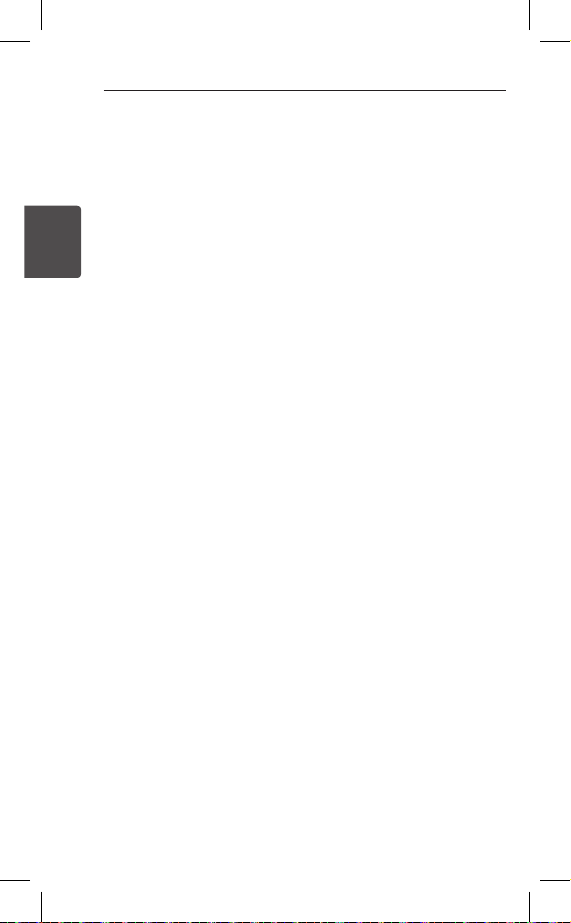
Använda Multi-Room
18
2
Använda Multi-Room
,
yOm konfiguration av “Trådlös anslutning" misslyckats. Om
yDatorprogramvaran Music Flow som installerats på
yOm routerns prestanda ej är tillräckligt hög (ex. 802.11g 2,4
m Tips
Erbjuder en musikströmningstjänst i MUSICflow-systemet inom
hemmanätverkets trådlösa täckning.
I nedanstående fall rekommenderas en vanlig trådlös
anslutning.
1. När samtliga högtalare befinner sig inom hemmarouterns
2. Om kabelanslutning ej finns mellan MUSICflow-produkt och
3. När du vill använda nedanstående läge.
1) När du använder ett MUSICflow-system med en enda
2) Gruppuppspelning i hemmarouterns trådlösa täckning
3) Stereoläge V/H
Obs!
den nya platsen är för långt från routern, kanske den ej
kan anslutas. Placera och använd den på en plats som är
tillräckligt nära routern.
skrivbordet stöder ej trådlöst anslutningsförfarande. I detta
fall, använd Music Flow Player på din smarta enhet.
GHz) kan ljudet komma att avbrytas vid gruppuppspelning
eller surrounduppspelningsläge. Om så sker, anslut
högtalaren i MUSICflow-meshnätverk.
trådlösa nätverkstäckning.
(Om din hemmarouter stöder 802.11n 2,4/5 GHz )
hemmarouter.
högtalare.

Använda Multi-Room
2
Använda Multi-Room
Steg 4. Lägga till högtalare (tillval)
Om du ansluter din ursprungliga MUSICflow-produkt till ditt
hemmanätverk, så kan du ansluta ytterligare MUSICflowprodukter (soundbar, högtalare eller brygga) till ditt
hemmanätverk.
Förenklad konfigurationsguide (Lägg till högtalare)
1. Om du har ytterligare högtalare, sätt på högtalarna.
2. Starta den smarta enheten eller datorprogrammet, och följ
konfigurationsassistentens instruktioner.
[Hem à Lägg till högtalare]
3. Tryck på -knappen (ikonen Lägg till) på baksidan av eller
ovanpå den MUSICflow-produkt (soundbar, högtalare eller
brygga) som du vill ansluta.
4. Kontrollera om -nätverksindikatorn (LED) blinkar i rött.
5. Vid lyckad installation, uppdatera högtalarprogramvaran till
den senaste versionen:
[Hem à Inställningar à Versionsinfo]
Obs!
,
Om konfiguration av "Lägg till högtalare" misslyckats. Om den
nya platsen är för långt från routern, kanske den ej kan anslutas.
Placera och använd den på en plats som är tillräckligt nära
routern.
19
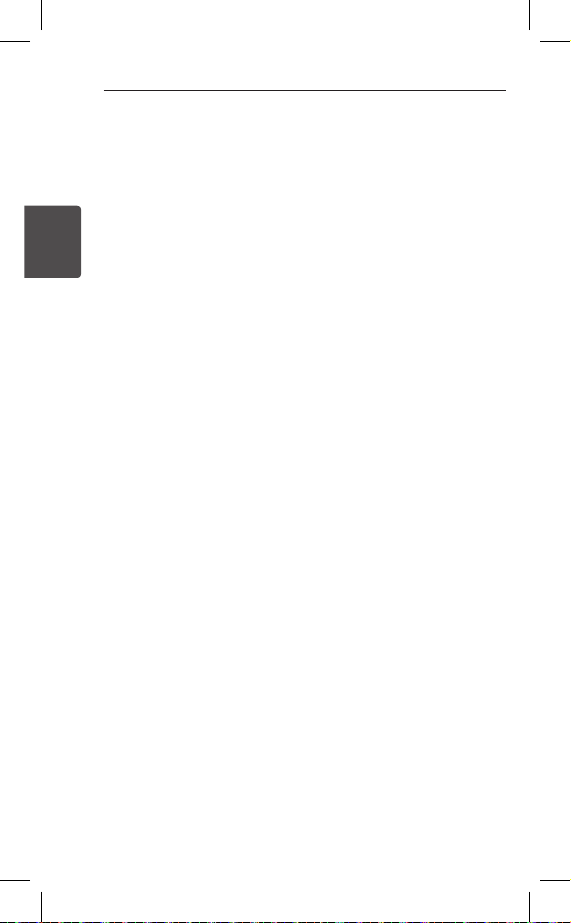
Använda Multi-Room
20
2
Använda Multi-Room
,
yDu kan skapa alla kabelanslutna/trådlösa anslutningar
yNär popup-rutan “Firmwareuppdatering" visas i appen Music
yOm du anslutit en högtalare via LAN-kabel och installerar
yÄven om har anslutit högtalare via ett MUSICflow-meshnätverk,
yI samband med anslutning kan “Meshnätverkskonfigurering"
Information vid konguration av Multi-Room
beroende på routerns placering. Vi rekommenderar
emellertid att du ansluter den första högtalaren eller bryggan
till routern via LAN-kabel och sedan ansluter ytterligare
högtalare för nätverksstabilitet.
Flow Player, tryck då för att starta uppdateringen.
ytterligare högtalare: Om högtalaren som ofta drabbas av
ljudavbrott inte står nära nog den kabelanslutna högtalaren,
tilläggsinstallera då en brygga eller en ytterligare högtalare
mitt emellan den LAN-kabelanslutna högtalaren och
högtalaren med ljudavbrott, och försök på nytt.
kan musikavbrott förorsakade av omgivande signalstörningar
förorsaka att ett trådlöst nätverk ej fungerar. Om så sker kan
du försöka byta MUSICflow-systemets Meshnätverkskanal via
[Inställningar à Avancerade inställningar à Kanal för Meshnätverk].
visas, vilket tar cirka 30 sekunder. Detta meddelande syns
en gång vid den första installationen, men syns igen om du
byter nätverksmiljö.
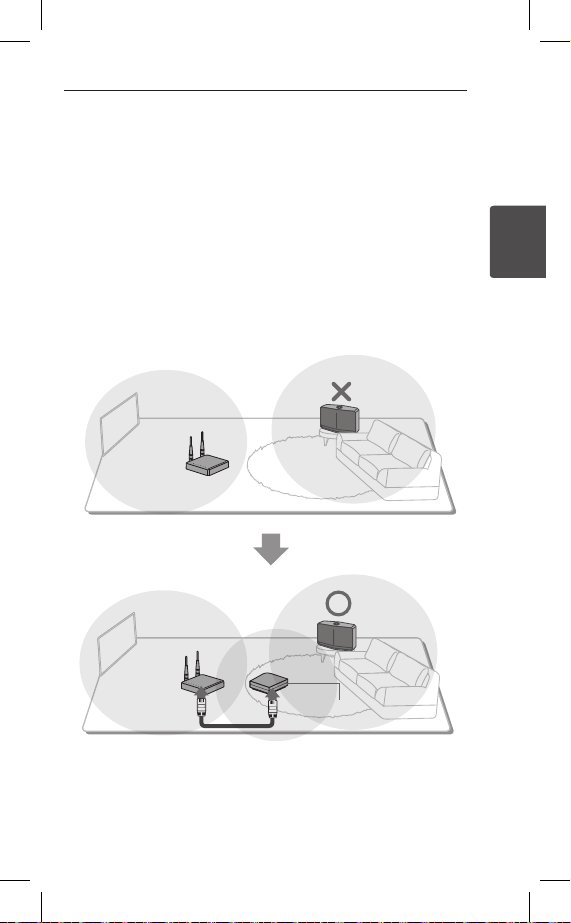
Använda Multi-Room
2
Använda Multi-Room
Använda brygga
1. Använd som rotenhet
(kabelansluten till hemmarouter)
När din hemmarouter befinner sig för långt ifrån högtalaren för
att anslutas via kabelanslutningsläge:
Anslut bryggan till din hemmarouter via LAN-kabel, i enlighet
a
med "Förenklad konfigurationsguide (kabelanslutning)",
Anslut dina MUSICflow-produkter till ditt hemmanätverk
b
i enlighet med "Förenklad konfigurationsguide (Lägg till
högtalare)“.
b
21
a
Brygga
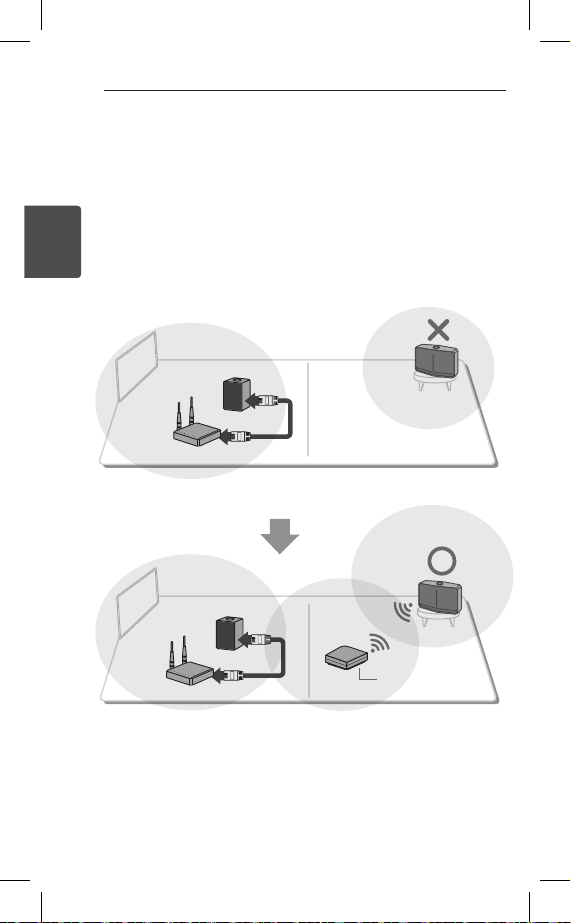
Använda Multi-Room
22
2
Använda Multi-Room
2. Använda som en trådlös förlängare
Om du vill expandera täckningen för MUSICflow-meshnätverket:
Förberedelse: Den ursprungliga MUSICflow-produkten ansluts
till ditt hemmanätverk via LAN-kabel.
a
b
Anslut bryggan till ditt hemmanätverk i enlighet med
"Förenklad konfigurationsguide (Lägg till högtalare)“.
Anslut dina MUSICflow-produkter till ditt hemmanätverk
i enlighet med "Förenklad konfigurationsguide (Lägg till
högtalare)“.
b
a
Brygga

Använda Multi-Room
2
Använda Multi-Room
Avnjuta flera MUSICflowprodukter
1. Hemmabioläge (läge för surroundljud)
Lägg helt enkelt till en LG MUSICflow-soundbar till ditt nätverk
och synkronisera den med dina LG MUSICflow-högtalare för att
avnjuta en hemmabioupplevelse.
Om du har en brygga
Brygga (kabelanslutning) à Soundbar (Lägg till högtalare)
Ytterligare högtalare (Lägg till högtalare)
à
Om du ej har en brygga
Soundbar (kabelanslutning) à Ytterligare högtalare (Lägg
till högtalare)
Obs!
,
Om du ansluter dina MUSICflow-högtalare till din hemmabio,
måste dessa högtalare vara av samma modell.
Krav
yMUSICflow-soundbar x 1
yMUSICflow-högtalare x 2 (samma modell)
yNätverksbrygga (tillval)
23
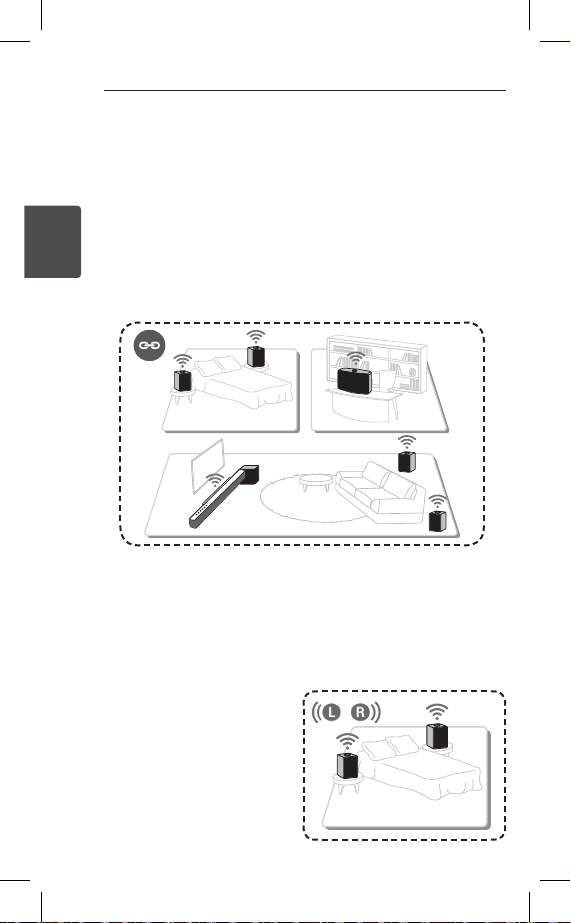
Använda Multi-Room
24
2
Använda Multi-Room
2. Grupperingsläge
Högtalare som placeras i separata rum kan spela upp samma
eller olika musik efter dina behov.
Synkronisera dina flerrumshögtalare tillsammans för att spela
upp samma låt i varje rum.
Krav
yFler än 2 st. MUSICflow
yNätverksbrygga (tillval)
3. Stereoläge V/H
Ställ in dina högtalare på stereoljud via appen Music Flow Player
för att avnjuta filmer och dina favoritspår.
Krav
yMUSICflow-högtalare x 2
yNätverksbrygga (tillval)
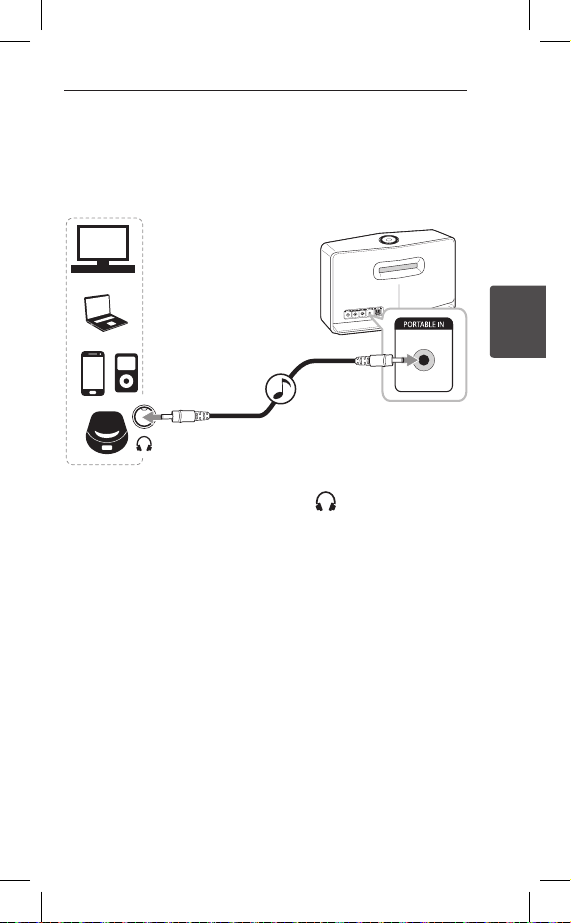
Använda extern enhet
Använda extern enhet
3
3 Använda extern enhet
Använda extern enhet
1. PORTABLE IN-anslutning
Anslut valfri enhet med bärbar utgång ( ) till kontakten
PORTABLE IN på enheten med hjälp av en 3,5 mm stereokabel.
25
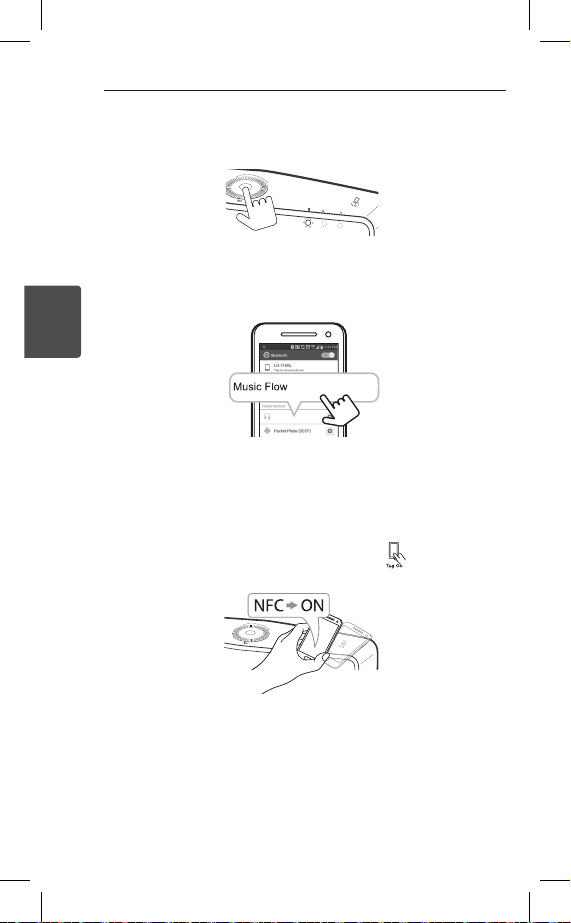
Använda extern enhet
26
Använda extern enhet
3
4 Felsökning
2. BLUETOOTH®-anslutning
1. Välj Bluetooth-läge med knappen 1/
2. På din Bluetooth-enhet ska du se till att Bluetooth är aktiverat
och välja “Music Flow H5 (eller H7) (XX:XX)“. Högtalaren visas
som “Music Flow H5 (eller H7) (XX:XX)”.
H5 (or H7)(XX:XX)
Music Flow H5 (XX:XX)
3. Spela upp musik på Bluetooth-enheten.
på högtalaren.
!/
F
NFC för enkel hopparning (endast Android)
Du kan enkelt para ihop genom taggning på märkningen.
Obs
,
INär du lyssnar på musik med programmet Music Flow Player
aktiveras sömlös uppspelning istället för BT-hopparning.
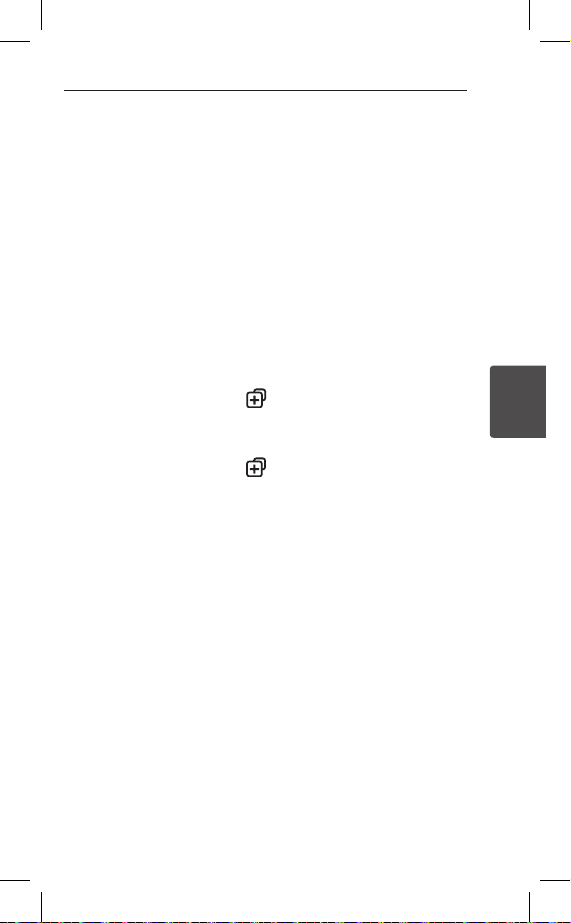
Felsökning
Felsökning
4
4 Felsökning
Felsökning
Programvaruuppdatering
När MUSICflow-produkten anslutits till ditt hemmanätverk,
kontrollera om firmwareversionen är den senaste på samtliga
högtalare samt i Music Flow Player-applikationen.
MUSICflow-produkten kan komma att kräva att den senaste
firmwaren installeras i syfte att erhålla en optimal prestanda.
[Inställningar à Versionsinfo]: Du kan kontrollera om din
högtalare besitter den senaste firmwaren.
Hur kan jag initialisera högtalaren?
Om du trycker på knappen " (Lägg till)" tills ett pipljud hörs
en gång, kommer nätverksrelaterade inställningar att initialiseras
(för soundbaren visas "DISABLED" i displayfönstret).
Om du trycker på knappen “ (Lägg till)” tills ett pipljud
hörs två gånger, kommer fabriksinitialisering att utföras. (För
soundbaren visas "RESET" i displayfönstret).
Högtalare ej ansluten.
1. För högtalare som redan anslutits, kontrollera om telefonen
anslutits till samma router som högtalaren, anslut därefter till
samma router och kontrollera följande.
1-1. Stäng av/sätt på strömmen och kontrollera
anslutningen.
1-2. Om detta ej lösts med 1-1, avsluta appen och kör den
på nytt.
1-3. Om detta ej lösts med 1-2, återställ högtalaren och
återanslut.
1-4. Om detta ej lösts med 1-3, radera appen, ominstallera,
och försök på nytt. För att återställa, tryck samt håll nere
knappen "(Lägg till)" i 8 sekunder, tills en pipsignal hörs.
27
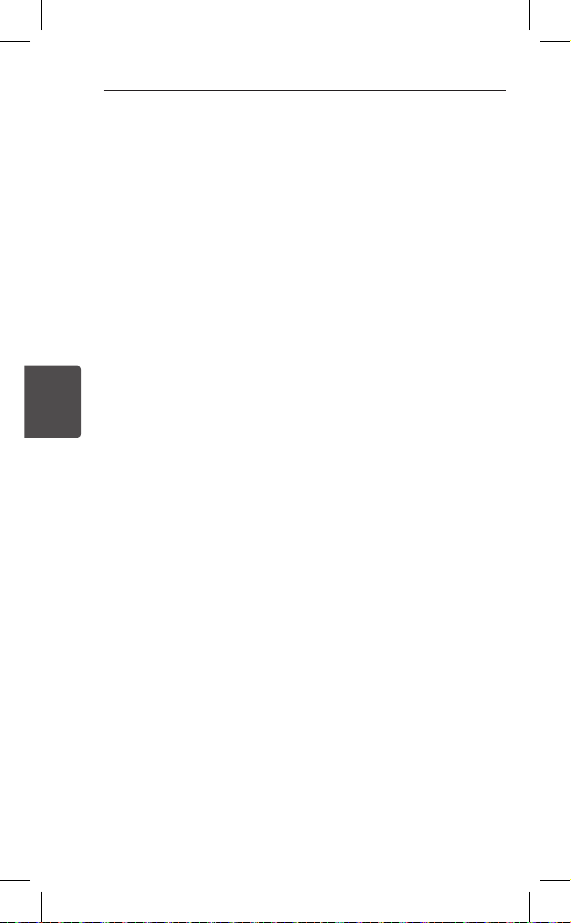
Felsökning
Felsökning
4
28
2. Om du byter plats för den högtalare som används.
2-1. Om den nya platsen är för långt från hemmaroutern,
kanske den ej kan anslutas. Placera och använd den på
en plats som är tillräckligt nära routern.
2-2. Anslut högtalaren via LAN-kabel. För ytterligare
högtalare, om dessa ej befinner sig tillräckligt nära
den högtalare som installerats via LAN-kabel, installera
en ytterligare brygga eller högtalare i mitten mellan
högtalaren ansluten via LAN-kabel och högtalaren med
ljudavbrott.
Ibland försvinner högtalaren från programmet
1. Om den blinkande lampan på högtalaren inte blinkar, utan
förblir vit: Om problemet består till och med när högtalaren
stängts av och slagits på igen, måste du återställa högtalaren
(för att återställa, tryck samt håll nere knappen "(Lägg till)" i 8
sekunder, tills ett pipljud hörs en gång) och registrera den på
nytt. Utföra högtalarinstallation eller ytterligare åtgärder.
2. Om högtalarens blinkande lampa blinkar i vitt - instabil
nätverkssignal. Vänta en stund eller flytta högtalaren till en
annan plats närmare någon annan högtalare eller router.
3. Tryck på menyknappen eller menyn högst upp till höger på
hemmaskärmen för att avsluta appen Music Flow Player, och
kör den sedan igen.
Musiken avbryts och MUSICflow-systemet
uppträder instabilt
1. Om högtalaren med ljudavbrott anslutits via trådlöst
anslutningsläge,
yOm avståndet mellan högtalaren och hemmaroutern
inte nära nog, kan motsvarande situation uppstå. Flytta
högtalaren närmare hemmaroutern och försök igen.
y Om enheten med ljudkällan som ska spelas upp (t.ex.
telefon eller laptop) befinner sig på en plats utan stabil
hemmaroutersignal, flytta motsvarande enhet närmare
hemmaroutern och försök igen.
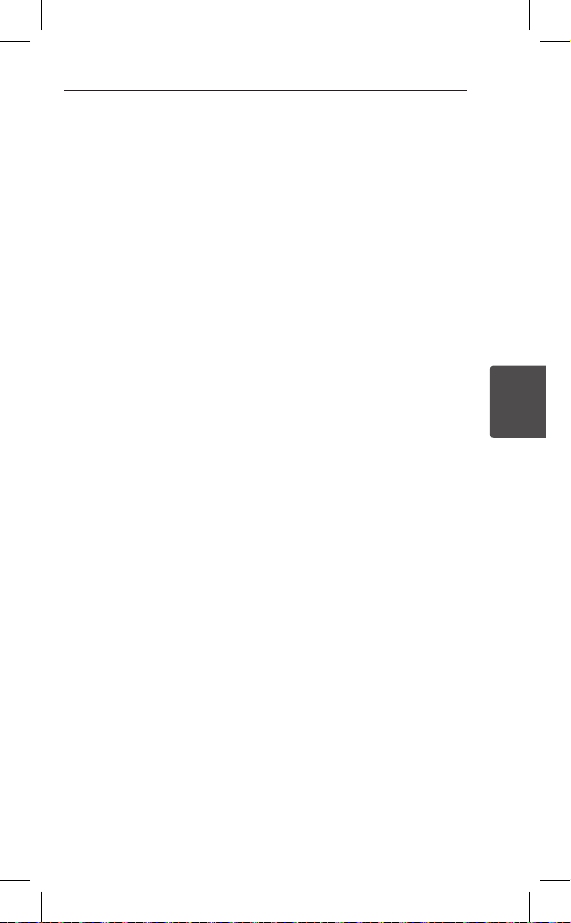
Felsökning
Felsökning
4
2. Om du anslutit en högtalare via kabel och sedan installerat
ytterligare högtalare:
Om du anslutit en högtalare via kabel och installerar
ytterligare högtalare: Om högtalaren som ofta drabbas av
ljudavbrott inte står nära nog den kabelanslutna högtalaren,
tilläggsinstallera då en brygga eller en ytterligare högtalare
mitt emellan den kabelanslutna högtalaren och högtalaren
med ljudavbrott, och försök på nytt.
3. Även om har anslutit högtalare via ett MUSICflowmeshnätverk, kan musikavbrott förorsakade av omgivande
signalstörningar förorsaka att ett trådlöst nätverk ej fungerar.
Om så sker kan du försöka byta MUSICflow-systemets Meshnätverkskanal via [
Kanal för Mesh-nätverk
Inställningar à Avancerade inställningar à
].
Hur kan jag komponera mitt musikbibliotek?
/ Låten läggs ej till, fastän biblioteket
uppdaterats.
Musikbiblioteket uppdateras inte automatiskt bara genom
att lägga till en låt på DLNA-servern. När du lägger till en låt
på servern, kör då musikbibliotekssynkroniseringen igen via
[
Inställningar
läggs till ens efter en musikbibliotekssynkronisering, kontrollera
då följande.
1. Kontrollera om DLNA-server eller delad mapp för
2. Kontrollera om DLNA-serverlistan har förnyats.
3. Delningen kan ha blockerats, så kontrollera inställningen för
à Musikbibliotek à Synkronisera]. Om låten inte
datorprogramvara har tilldelats.
yÄven om du kopierar filen till servern, kanske serverns
innehållslista inte uppdateras omedelbart. Kontrollera
därför serverinställningarna.
yOm du kopierar en låt till telefonen med en annan metod
än MTP, kanske filen ej speglas i serverns innehållslista.
Om så sker, sök igenom telefonens innehåll eller stäng av
och starta om telefonen på nytt.
DLNA-serverprogrammet eller brandväggen.
29
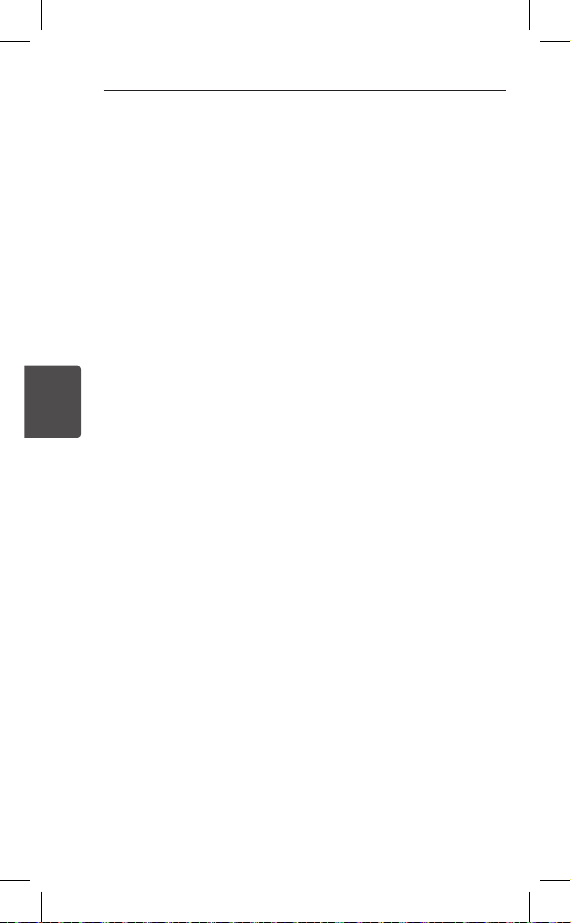
Felsökning
Felsökning
4
30
y Om du använder datorprogramvaran LG Musicflow
kommer, när du tilldelar en delad mapp, motsvarande
mapp strax att läggas till automatiskt i musikbiblioteket.
LG MUSICflow-produkten stängs av
automatiskt.
I vissa fall kan produkten stängas av om ingen ljudsignal tas
emot:
yOptiskt, HDMI ARC-, Bluetooth- trådlöst nätverks(DLNA)-läge:
om ingen ljudsignal inkommer under 20 minuter.
yPortable-In(bärbar in): Ingen ljudsignal under 6 timmar.
-Om nätverksansluten, kommer nätverksvänteläget att
aktiveras (vit lysdiod(LED)).
-Om ej nätverksansluten, kommer vänteläget att aktiveras (röd
lysdiod (LED)).
Vilka typer av musikfiler kan spelas upp?
yDu kan spela upp filer med filtilläggen mp3, wma, flac, m4a,
aac, ogg och wav.
yFör formaten mp3 och wma är samplingsfrekvensen 32-
48kHz, och för flac stöds upp till 192 kHz, 24bit.
yÄven om ovanstående villkor uppfylls, kanske inte
uppspelning sker i enlighet med filens eller mediaserverns
egenskaper.
yTillämpad DRM-fil kan ej spelas upp.

Felsökning
Felsökning
4
Hur kan jag använda Spotify?
LG MUSICflow-produkter stöder anslutningsmetoden för Spotify
som Spotify tillhandahåller. Via detta kan du använda den
funktion som Spotify stöder genom att ansluta till högtalaren
via Spotify-appen. Om Music Flow-högtalaren finns på nätverket
som utgörs av samma router, förändras den högtalarformade
ikonen för Spotify-appen, och när du trycker på denna ikon
kan du kontrollera och välja högtalare i samma nätverk (när
högtalaren valts, färgas ikonen grön).
Hur kan jag använda HomeChat?
Du kan börja använda HomeChat så fort du har registrerat din
HomeChat-enhet.
Samtliga familjemedlemmar kan registrera sig och använda
en högtalare i HomeChat, och en person kan registrera flera
högtalare.
För mer information, se http://www.lghomechat.com.
Obs!
,
Beroende på region är vissa tjänster (t.ex. Spotify,
Homechat, osv.) ej tillgängliga.
31

Bilaga
Bilaga
5
5 Bilaga
32
Om lysdiods(LED)statusindikatorn
Bluetooth
Färg Status
Enheten inväntar Bluetooth-
(Av) (Vit)
synkronisering
(Vit)
Bärbar In
Färg Status
(Vit)
Bluetooth-anslutningen
synkroniseras
Kabel til bärbar enhet ansluts

Bilaga
Bilaga
5
Nätverk
Färg Status
Enheten inväntar Bluetooth-
(Av) (Vit)
Initialenheten ansluts till
(Vit) (Röd)
(Vit)
(Av) (Röd)
( -knappen trycks)
Enheten ansluts till nätverket
Den ytterligare enheten
ansluts till nätverket
( -knappen trycks)
33
anslutning
nätverket
Nätverksstatus
(Dimmad vit)
(Röd)
Information för skicket på Status-lysdiod (LED)
,
Nätverksvänteläge
Status för
vänteläge
Vänteläge
yNär du ställer in gruppen för första gången, lyser
lysdioden(LED) för Nätverk i grönt.
yOm ytterligare grupper ställs in, ändras lysdiodens (LED) färg i
gruppordning.
[grön > magenta > cyan > blå > gul]
yOm de grupperade högtalarna växlar till vänteläge, kommer
ljusstyrkan i lysdioden för nätverksstatus att avta.

Bilaga
34
Bilaga
5
Specifikation
Nätadapter:
Modell: DA-48A18
Tillverkare: Yang Ming Industrial
Ingång: 100 - 240 V ~ 50/60 Hz
Uteffekt: 18 V 0 2,67 A
Strömförbrukning:
BH7: 12 W
BH5: 10 W
Nätverksvänteläge: 5,4 W
(om samtliga nätverksportar aktiverats.)
Bluetooth: Codec SBC
Dimensioner (B x H x D):
BH7: Cirka (370 x 232 x 110) mm utan fot
BH5: Cirka (340 x 207 x 88) mm utan fot
Nettovikt (ca):
BH7: 4,1 kg
BH5: 3,25 kg
yKonstruktion och specikationer kan komma att ändras utan
föregående meddelande.

Bilaga
Bilaga
5
Information om programvara
med öppen källkod
På webbplatsen http://opensource.lge.com kan du hämta
källkoden för GPL, LGPL, MPL och andra öppna källkod-licenser
som ingår för den här produkten.
Förutom källkoden kan du även hämta alla tillhörande
licensvillkor, samt information om garantifriskrivning och
upphovsrätt.
Det nns en CD-ROM-skiva med öppen källkod som du kan
köpa från LG Electronics till självkostnadspris (inkl. mediakostnad,
frakt och hanteringskostnader). Gör din beställning till LG
Electroncis via e-post på opensource@lge.com: Erbjudandet
gäller i tre (3) år från produktens inköpsdatum.
35

Sweden http://www.lg.com/se/musicflow
For more product details check the following
webpage
*MFL69184972*

DANSK | SIMPEL VEJLEDNING
Det aktuelle produkt kan afvige fra billedet.
DAN
Model : BH7 / BH5
SMART Hi-Fi AUDIO
Trådløs errumslyd

Kom godt i gang
Kom godt i gang
1
1 Kom godt i gang
2
Sikkerhedsoplysninger
ADVARSEL: FOR AT NEDSÆTTE RISIKOEN FOR ELEKTRISK STØD BØR
LÅGET (ELLER BAGSIDEN) IKKE FJERNES. INDEHOLDER INGEN DELE,
SOM KAN UDSKIFTES AF BRUGEREN. REPARATIONER BØR UDFØRES AF
ADVARSEL: FOR AT NEDSÆTTE RISIKOEN FOR BRAND ELLER ELEKTRISK
STØD BØR PRODUKTET IKKE UDSÆTTES FOR REGN ELLER FUGT.
FORSIGTIG: Apparatet bør ikke udsættes for vand (dryp eller sprøjt),
og man bør ikke placere genstande fyldt med væsker, såsom vaser, på
apparatet.
ADVARSEL: Dette udstyr må ikke installeres på en snæver plads som f.eks.
bogskab eller lignende.
FORSIGTIG: Brug ikke højspændingsprodukter omkring dette produkt
(f.eks. elektriske uesmækkere). Dette produkt kan fejle på grund af
elektrisk stød.
FORSIGTIG: Blokér ikke nogen som helst af ventilationsåbningerne.
Installér produktet i henhold til fabrikantens anvisninger.
Huller og åbninger i kabinettet er til ventilation og for at sikre en pålidelig
betjening af produktet samt beskytte det mod overopvarmning.
Åbningerne må aldrig blokeres ved, at produktet placeres på en seng, en
sofa, et tæppe eller lignende overader. Dette produkt bør ikke placeres i
en indbygget installation så som en bogreol eller et rack, med mindre der
er tilstrækkelig ventilation, eller at man har fulgt fabrikantens anvisninger.
FORSIGTIG
RISIKO FOR ELEKTRISK
STØD - MÅ IKKE ÅBNES
KVALIFICEREDE SERVICETEKNIKERE.
Lynet i en ligesidet trekant er en advarsel til
brugeren om, at der forendes uisoleret farlig
spænding inden for produktets område, som kan
være af tilstrækkelig styrke til at udgøre en risiko
for elektrisk stød for personer.
Udråbstegnet i en ligesidet trekant skal
henlede brugerens opmærksomhed på, at
der ndes vigtige betjenings- og vedligeholdelsesinstruktioner (service) i det skriftlige
materiale, som følger med produktet.

Kom godt i gang
1
Kom godt i gang
BEMÆRK: For oplysninger vedr. sikkerhedsmærker, herunder
produktidentikation og strømtype, se venligst hovedmærket i bunden
eller bagsiden af apparatet.
FORSIGTIG: Brug kun vekselstrømsadapteren, der fulgte med enheden.
Brug ikke strømforsyning fra andre enheder eller andre fabrikanter. Brug
af andet strømkabel eller strømforsyning kan beskadige enheden og gøre
garantien ugyldig. Hvis du ikke bruger den medfølgende strømforsyning,
er opladning ikke mulig, eller opladningstiden vil variere.
VÆR FORSIGTIG med hensyn til strømkablet
For de este apparater anbefales det, at de forbindes til et særligt
kredsløb:
dvs. et kredsløb med enkelt udløb, som kun yder strøm til dette apparat,
og som ikke har andre udgange eller tilknyttede kredsløb. For at være
sikker bør du kontrollere specikationssiden i denne brugermanual. Lad
være med at overbelaste vægstikdåserne. Overbelastede stikdåser, løse
eller beskadigede stikdåser, forlængerledninger, ossede strømkabler
eller beskadiget eller knækket kabelisolering er farligt. Enhver af disse
situationer kan resultere i elektrisk stød eller brand. Med mellemrum
bør du kontrollere kablerne til dit apparat, og hvis det ser ud, som om
de er beskadigede eller slidte, så tag stikket ud. Lad være med at bruge
apparatet, og få kablet skiftet ud med en nøjagtig udskiftningsdel af en
autoriseret servicetekniker. Beskyt strømkablet mod fysisk eller mekanisk
misbrug og undgå at vride det, knække det, klemme det, klemme det i
en dør og træde på det. Vær særlig opmærksom på stik, stikdåser og der,
hvor kablet kommer ud fra apparatet. Strømstikket er adskillet enhed. I
tilfælde af en nødsituation, skal strømstikket være let tilgængelig.
3

Kom godt i gang
4
Kom godt i gang
1
Overensstemmelseserklæring
Hermed erklærer LG Electronics European Shared Service Center B.V., at
denne bærbare Bluetooth-højttaler er i overensstemmelse med de
væsentlige krav og øvrige relevante krav i direktiv 1999/5/EF. Den
komplette overensstemmelseserklæring kan rekvireres på følgende
adresse:
eller anmod om den på vores særlige websted om
overensstemmelseserklæring:
http://www.lg.com/global/support/cedoc/cedoc#
Denne enhed er et 2,4 GHz og 5 GHz bredbåndstransmissionssystem, der
er beregnet til anvendelse i alle EU-medlemsstater og EFTA-lande, med
begrænsninger af indendørs anvendelse af 5 GHz-båndbredden. (5150 –
5250 MHz)
Denne enhed skal installeres og anvendes ved en mindsteafstand på
20 cm mellem enheden og din krop. Denne sætning er til den generelle
erklæring vedrørende hensynet til brugerens omgivelser.
LG Electronics European Shared Service Center B.V.,
European Standard Team
Krijgsman 1
1186 DM Amstelveen
Holland

Kom godt i gang
1
Kom godt i gang
Bortskaelse af dit gamle apparat
1. Dette symbol med en aaldsspand med kryds over
angiver at elektrisk og elektronisk aald (WEEE) skal
bortskaes og genbruges korrekt, adskilt fra kommunens
husholdningsaald.
2. Gamle elektriske produkter kan indeholde farlige stoer,
så når du bortskaer dit gamle apparat på korrekt
vis, hjælper du med at forhindre mulige negative
konsekvenser for miljø og mennesker. Dit gamle apparat
kan indeholde dele som kan genbruges, fx til at reparere
andre produkter, eller værdifulde materialer som kan
genbruges og derved begrænse spild af værdifulde
ressourcer.
3. Du kan enten tage apparatet til den butik hvor du købte
det, eller kontakte dit lokale aaldskontor angående
oplysninger om det nærmeste, autoriserede WEEEsamlepunkt. Find de sidste nye oplysninger for dit land
på www.lg.com/global/recycling
5

Indholdsfortegnelse
6
Indholdsfortegnelse
1 Kom godt i gang
2 Sikkerhedsoplysninger
8 Udpakning
9 Toppanel
10 Bagpanel
2 Sådan bruges Multirum
11 Netværksopsætning med Multirum
11 – Trin 1. Krav til lokalnetværk
12 – Trin 2. Installation af appen ”Music Flow Player” og
medieserver
14 – Trin 3. Vejledning til opsætning af Multirum
19 – Trin 4. Tilføj højttalere (Ekstraudstyr)
21 – Brug af en netværksbro
23 Flere MUSICow-produkter
23 – 1. Funktionen Home Cinema (Hjemmebiograf)
(surroundsound)
24 – 2. Gruppe-tilstand
24 – 3. L/R Stereo-tilstand

1
2
3
4
5
Indholdsfortegnelse
7
3 Brug af ekstern enhed
25 Brug af ekstern enhed
25 – 1. PORTABLE IN-tilslutning
26 – 2. BLUETOOTH®-forbindelse
4 Fejlfinding
27 Fejlnding
5 Bilag
32 Om tilstandene for LED’rne
34 Specikationer
35 Oplysninger om Open Source-softwaremeddelelse
yFor at få vist anvisninger om avancerede funktioner,
kan du se http://www.lg.com og derefter hente
vejledningen.
Noget af indholdet i denne vejledning kan afvige fra din
enhed.
yNoget af indholdet i denne vejledning kan afvige fra
det i applikationen Music Flow Player afhængigt af
programmets version.

Kom godt i gang
8
Kom godt i gang
1
Udpakning
Vekselstrømsadapter
Enhed
Simpel
Strømkabel
yTilbehøret, der medfølger, kan variere, afhængigt af region.
brugervejledning

Kom godt i gang
1
Kom godt i gang
Toppanel
ba f
a
Knappen
- Tænding/tilstandsskift
- Sådan skifter du til
standby-tilstanden
Lydstyrkehjul
b
Drej hjulet med uret for
at skrue lyden op, eller
mod uret for at skrue
lyden ned.
1/!/
F
c d e
Lysdiode for
c
Bluetooth-status
(side 32)
d
e
Lysdiode for
Bærbar ind-status
(side
32)
Lysdiode for
netværksstatus
(side 33)
9
g
NFC Tag (side
f
Højttaler
g
26)

Kom godt i gang
10
Kom godt i gang
1
Bagpanel
a
b
b c d e f
Højttalerkanal
En
højttalerkabinetudgang
til fyldig baslyd.
Knappen Wi-Fi-SETUP
Opretter forbindelse fra
det primære MUSICflowprodukt til dit Wi-Finetværk.
Knappen ADD
c
Føjer et MUSICflowprodukt til dit netværk
(hvis et eller flere allerede
er tilsluttet).
DC IN
d
(Vekselstrømsadapterindgang)
PORTABLE IN-
e
tilslutning
ETHERNET-port (LAN)
f
a

Sådan bruges Multirum
2
Sådan bruges Multirum
2 Sådan bruges Multirum
Netværksopsætning med
Multirum
Trin 1. Krav til lokalnetværk
11
a
d
c
b
Sørg for, at det trådløse netværksmiljø ved brug af en
a
router er installeret i dit hjem. Den trådløse router skal være
forbundet til internettet.
Slut din smart-enhed til dit hjemmenetværk.
b
Slut højttalerne til strømforsyningen.
c
Hvis du ønsker at lytte til musik på en medieserver (pc, Mac
d
eller netværksdrev), skal du kontrollere, at medieserveren har
forbindelse til dit lokalnetværk.
Vær opmærksom på kravene til hjemmenetværket
.
yMUSICow anvender både 2,4 GHz- og 5 GHz-frekvensbåndet
og understøtter den trådløse netværksstandard 802.11b/g/n.
yForstyrrelse af det trådløse signal kan føre til afbrydelse af
forbindelsen til netværket eller standsning af afspilningen.
yAfhængigt at netværkets hastighed virker afspilning af
onlineindhold muligvis ikke godt.
yNetværksforbindelsen kan muligvis ikke oprettes med nogle
routere (eller modemmer) fra visse internetudbydere. I så fald
anbefales det at købe en generel router.
yEn rewall på din pc kan forhindre Music Flow-pc-softwaren
i at fungere optimalt. I dette tilfælde skal du deaktivere alle
rewalls og genoprette forbindelsen. Henvis til rewallens
vejledning eller websted.

Sådan bruges Multirum
12
2
Sådan bruges Multirum
Trin 2. Installation af appen ”Music Flow
Player” og medieserver
Installation af appen “Music Flow Player”
Hent “Music Flow Player” fra App Store eller Google Play Store.
A B
Skriv “Music Flow Player” i søgelinjen, og tryk på “ Search
A
(Søg)”.
Scan QR-koden ved hjælp af scanningsprogrammet.
B
Bemærkning til appen Music Flow Player
,
yAfhængigt af enheden fungerer appen “Music Flow Player”
muligvis ikke.
yAppen Music Flow Player er tilgængelig i følgende versioner:
Android O/S: version 4.0 (eller nyere),
iOS O/S: version 6.0 (eller nyere).
ELLER

Sådan bruges Multirum
2
Sådan bruges Multirum
Installation af medieserversoftware på pc eller
Mac
Med medieserver software kan du få adgang til lydler, der er
gemt på medieserveren (PC, Mac eller Network storage), og
nyde dem på din højttaler via dit hjemmenetværk. På webstedet
www.lg.com skal du skrive modelnavnet i søgelinjen og nde
medieserversoftwaren på supportfanen.
yWindows : Music Flow PC Software
yMac OS: Nero MediaHome 4 Essentials
Bemærkning til brug af Media Server
,
yDel mappen med dine musikler på din pc eller Mac i
lokalnetværket for at afspille dem på MUSICow-systemet.
yDu skal også ændre indstillingerne på din NAS-enhed for at
sikre, at DLNA-serveren er aktiveret.
yDet kan også være nødvendigt at ændre indstillingerne i din
rewall for at sikre, at Windows-ldeling ikke er blokeret.
13

Sådan bruges Multirum
14
2
Sådan bruges Multirum
Trin 3. Vejledning til opsætning af
Multirum
Når MUSICow-produktet installeres, har du to typer
valgmuligheder som vist nedenfor.
Valgmulighed 1. Kabelforbindelse
(MUSICflow Mesh-netværksforbindelse)
Tilslut et af MUSICow-produkterne (sound bar, højttaler eller
netværksbro) til hjemmerouteren ved hjælp af LAN-kablet.
Derefter kan du trådløst tilslutte yderligere MUSICowprodukter (Ekstraudstyr) til dit hjemmenetværk (MUSICow
Mesh-netværk). Se “Trin 4. Tilføj højttalere (Ekstraudstyr)” på side
19.
Hvis du har en netværksbro
Netværksbro (Kabelforbindelse) à Højttaler (Tilføj højttaler)
andre højttalere (Tilføj højttaler)
à
Hvis du ikke har en netværksbro
Højttaler (Kabelforbindelse) à Andre højttalere (Tilføj
højttaler)
LAN-kabel

Sådan bruges Multirum
2
Sådan bruges Multirum
Simpel opsætningsvejledning (Kabelforbindelse)
1. Kontrollér, at din smartenhed er tilsluttet dit Wi-Fi-netværk.
2. Vælg det produkt du vil forbinde.
3. Åbn appen Music Flow Player, og følg
opsætningsvejledningen “Kabelforbindelse”.
4. Tilslut LAN-kablet fra routeren til et af MUSICflowprodukterne (sound bar, højttaler eller netværksbro).
5. Tænd for MUSICflow-produktet, og vent, indtil du ser dioden
lyse hvidt konstant.
6. Hvis installationen lykkedes, skal højttalerens software
opgraderes til den seneste version:
[Hjem à Indstillinger à Version Info.]
m Tip
Det trådløse netværk, som er et af MUSICow-produkterne, er
adskilt fra routerens Wi-Fi-miljø. MUSICow Mesh-netværket
udvider dækningsområdet fortrådløs forbindelse, og det giver
en stabil musikstreaming.
I eksemplet nedenfor anbefales en MUSICow Meshnetværksforbindelse.
1. Når Wi-Fi-dækningsområdet ikke omfatter hele huset,
fordi hjemmerouterens ydelse er ustabil (i tilfælde af at din
hjemmerouter kun understøtter 802.11 b/g 2,4 GHz).
2. Når du vil nyde godt af MUSICow-systemet i et stabilt,
trådløst netværksmiljø.
3. Når du ønsker at bruge enheden til følgende:
1) Funktionen Multirum & Group Play
2) Funktionen Home Cinema (Hjemmebiograf)
3) Hi-Fi (24 bit/192 kHz) : Når du lytter til en kvalitetslydkilde
(fx: flac)
15

Sådan bruges Multirum
16
2
Sådan bruges Multirum
Valgmulighed 2. Trådløs forbindelse
(alm. Wi-Fi-forbindelse)
Når kabelforbindelsen ikke er til stede mellem MUSICowprodukterne og hjemmerouteren, giver MUSICow-produktet
streaming inden for hjemmerouterens Wi-Fi-dækningsområde.
Tilslut et af MUSICow-produkterne (sound bar eller højttaler)
trådløst til hjemmerouteren.
(Valgmulighed)
Derefter kan du tilslutte ekstra MUSICow-produkter til dit
lokalnetværk.
Se trin 4. Tilføj højttalere (Ekstraudstyr)” på side 19.
Trådløst signal

Sådan bruges Multirum
2
Sådan bruges Multirum
Simpel opsætningsvejledning (Trådløs forbindelse)
1. Kontrollér, at din smartenhed er tilsluttet dit Wi-Fi-netværk.
2. Vælg det produkt du vil forbinde.
3. Åbn appen Music Flow Player, og følg
opsætningsvejledningen ”Trådløs forbindelse”.
4. Tryk på knappen (Wi-Fi-opsætnings-ikonet) bagerst eller
øverst på MUSICflow-produktet (sound bar, højttaler eller
netværksbro).
5. Kontrollér, om LED’en til netværksindikatoren blinker
hvidt og rødt.
6. Indtast adgangskoden til hjemmerouteren, når du skal
oprette forbindelse med MUSICflow-produktet.
Hvis du har en iOS-enhed, skal du følge trin 6.1 til 6.3
herunder.
6-1. Tryk på Hjem-knappen på din iOS-enhed, og åbn
[Indstillinger].
Gå til Wi-Fi, og vælg MusicFlow_Setup. Dermed har dit
MUSICflow-produkt og appen forbindelse.
6-2. Åbn appen Music Flow Player, og indtast adgangskoden
til hjemmerouteren for at oprette forbindelse med
MUSICflow-produktet.
6-3. Tryk på Hjem-knappen på din iOS-enhed, og åbn
[Indstillinger].
Genopret forbindelsen til dit hjemme-Wi-Fi-netværk, og
gå tilbage til appen Music Flow Player.
7. Hvis installationen lykkedes, skal højttalerens software
opgraderes til den seneste version:
[Hjem à Indstillinger à Version Info.]
17
Bemærk
,
yHvis ”Trådløs forbindelse” mislykkedes. Produktet kan ikke
oprette forbindelse, hvis afstanden til routeren er for lang.
Placer produktet tættere på routeren.

Sådan bruges Multirum
18
2
Sådan bruges Multirum
yMusic Flow PC-softwaren, der er installeret på den
stationære computer, understøtter ikke den trådløse
forbindelsesprocedure. I dette tilfælde skal Music Flow Player
bruges på smartenheden.
yHvis routerens ydeevne er utilstrækkelig (fx 802.11g 2,4GHz),
vil lyden muligvis blive afbrudt i funktionerne Group Play
eller surroundafspilning. I dette tilfælde tilsluttes højttaleren i
MUSICow Mesh-netværket.
m Tip
Musikstreaming i MUSICow-systemet inden for routerens WiFi-dækning.
I nedenstående tilfælde anbefales den alm. trådløse
forbindelse.
1. Når alle højttalere er inden for hjemmerouterens Wi-Fidækningsområde (hvis din hjemmerouter understøtter
802.11n 2,4/5 GHz).
2. Når kabelforbindelsen ikke er til stede mellem MUSICowprodukterne og hjemmerouteren,
3. Når du ønsker at bruge enheden til følgende:
1) Når du bruger et MUSICflow-system med én højttaler.
2) Group Play-tilstand (gruppeafspilning) inden for
hjemmerouterens Wi-Fi-dækning.
3) L/R Stereo-tilstand.

Sådan bruges Multirum
2
Sådan bruges Multirum
Trin 4. Tilføj højttalere (Ekstraudstyr)
Hvis du opretter forbindelse fra det primære MUSICowprodukt til dit lokalnetværk, kan du også føje de ekstra
MUSICow-produkter (soundbar, højttaler eller netværksbro) til
lokalnetværket.
Simpel vejledning (tilføj højttalere)
1. Hvis du har ekstra højttalere, så tænd først for højttaleren.
2. Åbn din smartenhed eller pc-programmet, og følg
opsætningsguiden.
[Hjem à Tilføj højttaler]
3. Tryk på knappen (ADD -ikonet) bagerst eller øverst
på MUSICflow-produktet (sound bar, højttaler eller
netværksbro), som du ønsker at tilslutte.
4. Kontrollér, om LED’en til netværksindikatoren blinker
rødt.
5. Hvis installationen lykkedes, skal højttalerens software
opgraderes til den seneste version:
[Hjem à Indstillinger à Version Info.]
Bemærk
,
Hvis kongurationen af ”Tilføj højttaler” mislykkedes: Produktet
kan ikke oprette forbindelse, hvis afstanden til routeren er
for lang. Placer produktet tættere på routeren og de øvrige
højttalere.
19

Sådan bruges Multirum
20
2
Sådan bruges Multirum
Bemærkning til opsætning af Multirum
,
yAlle trådløse eller kablede forbindelser kan oprettes i forhold
til placeringen af routeren, Men vi anbefaler, at du tilslutter
den første højttaler eller netværksbro til routeren ved hjælp
af et LAN-kabel og tilslutter yderligere højttalere af hensyn til
netværkets stabilitet.
yNår meddelelsen “Firmwareopdatering” vises i appen Music
Flow Player, skal du trykke for at begynde opdateringen.
yHvis du har tilsluttet en højttaler via netværkskabel og
installeret øvrige højttalere: Hvis højttaleren med hyppige
lydudfald ikke står tæt nok på den kablede højttaler,
skal du installere en netværksbro eller tilføje en ekstra
højttaler mellem den kablede højttaler og højttaleren med
lydudfaldene.
ySelvom du har tilsluttet højttalere i et MUSICow Mesh-
netværk, kan musikafspilning afbrydes pga. interferens på
Wi-Fi-netværket. I så fald kan du prøve at ændre Meshnetværkets kanal til MUSICow-systemet i [Indstillinger à
Avancerede indstillinger à Mesh-netværkskanal].
yNår du tilslutter højttaleren, vises meddelelsen “Mesh-
netværkssammensætning” muligvis. Tilslutningen tager ca. 30
sekunder. Meddelelsen vises én gang ved første installation,
men vises igen, hvis du skifter netværksmiljø.

Sådan bruges Multirum
2
Sådan bruges Multirum
Brug af en netværksbro
1. Brug netværksbroen som en rodenhed
(kablet til routeren)
Hvis routeren er placeret langt fra højttaleren, der skal tilsluttes
via kabel:
Følg “Simpel opsætningsvejledning (Kabelforbindelse)” for
a
at tilslutte netværksbroen til din hjemmerouter med et LANkabel.
Følg “Simpel opsætningsvejledning (Tilføj højttalere)“ for at
b
føje MUSICflow-produkter til dit lokalnetværk.
b
21
a
Netværksbro

Sådan bruges Multirum
22
2
Sådan bruges Multirum
2. Brug som en forlænger af Wi-Fi-signalet
Hvis du vil udvide MUSICow Mesh-netværkets dækning:
Inden installation: Slut det primære MUSICow-produkt til
routeren via netværkskabel.
Følg “Simpel opsætningsvejledning (Tilføj højttalere)“ for at
a
føje netværksbroen til dit hjemmenetværk.
Følg den “Simpel opsætningsvejledning (Tilføj højttalere)“ for
b
at føje MUSICflow-produkter til dit lokalnetværk.
b
a
Netværksbro

Sådan bruges Multirum
2
Sådan bruges Multirum
Flere MUSICflow-produkter
1. Funktionen Home Cinema
(Hjemmebiograf) (surroundsound)
Føj en LG MUSICow-sound bar til lokalnetværket, og
synkroniser den med LG MUSICow-højttalerne for at få en
hjemmebiografoplevelse.
Hvis du har en netværksbro
Netværksbro (Kabelforbindelse) à soundbar (Tilføj højttaler)
andre højttalere (Tilføj højttaler)
à
Hvis du ikke har en netværksbro
Soundbar (Kabelforbindelse) à Andre højttalere (Tilføj
højttaler)
Bemærk
,
Hvis du slutter MUSICow-højttalere til din
hjemmebiografopsætning, skal de være af samme model.
Påkrævet
yMUSICow-soundbar x 1
yMUSICow-højttaler x 2 (samme model)
yNetværksbro (Ekstraudstyr)
23

Sådan bruges Multirum
24
2
Sådan bruges Multirum
2. Gruppe-tilstand
Højttalere, der er placeret i separate rum, kan spille den samme
musik eller forskellig musik afhængigt af dine behov. Synkroniser
dine multirum-højttalere, så de kan spille samme musik i hvert
rum.
Påkrævet
yMere end to MUSICow-produkter
yNetværksbro (Ekstraudstyr)
3. L/R Stereo-tilstand
Indstil dine højttalere til stereolyd med appen Music Flow Player,
og nyd lm og yndlingsmusik med god lyd.
Påkrævet
yMUSICow-højttaler x 2
yNetværksbro (Ekstraudstyr)

Using External Device
Using External Device
3
3 Brug af ekstern enhed
Brug af ekstern enhed
1. PORTABLE IN-tilslutning
Slut enhver enhed med bærbar lydudgang ( ) til stikket
PORTABLE IN på enheden med et 3,5-mm stereokabel.
25

Using External Device
26
Using External Device
3
4 Fejlnding
2. BLUETOOTH®-forbindelse
1. Vælg tilstanden Bluetooth med knappen 1/
højttaleren.
2. Sørg for at Bluetooth er slået til på din Bluetooth-enhed, og
vælg ”Music Flow H5 (eller H7) (XX:XX)“. Højttaleren vises
som ”Music Flow H5 (eller H7) (XX:XX)”.
!/
på
F
3. Afspil musik på din Bluetooth-enhed.
H5 (or H7)(XX:XX)
Music Flow H5 (XX:XX)
NFC for Easy Pairing (nem parring) (kun Android)
Du kan nemt parre ved at trykke på mærket.
Bemærk
,
Når du lytter til musik med applikationen Music Flow Player,
aktiveres problemfri afspilning i stedet for BT-parring.

Fejlnding
Fejlnding
4
4 Fejlnding
Fejlfinding
Softwareopdatering
Når MUSICow-produktet er tilsluttet dit hjemmenetværk, skal
du først og fremmest kontrollere, om rmwareversionen er den
nyeste på alle højttalere og appen Music Flow Player.
MUSICow-produktet kan kræve, at den nyeste rmware er
installeret for at sikre optimal funktion.
[Indstillinger à Version Info.]: Her kan du kontrollere, om
højttaleren har den nyeste rmware.
Hvordan initialiserer jeg højttaleren?
Hvis du holder knappen “ (Tilføj)” nede, indtil der lyder ét
bip, initialiseres de netværksrelaterede indstillinger (Soundbar:
“DISABLED” vises i displayet).
Hvis du holder knappen “ (Tilføj)” nede, indtil der lyder to bip,
udføres fabriksinitialiseringen (Soundbar: “RESET” vises i displayet).
Højttaleren er ikke tilsluttet.
1. For højttalere, der allerede er tilsluttet: Kontrollér, at
smartenheden er tilsluttet samme router som højttaleren,
opret forbindelse til samme router, og kontrollér følgende:
1-1. Tænd og sluk for produktet, og kontrollér
netværksforbindelsen.
1-2. Hvis problemet ikke er løst efter 1.1, skal du lukke
appen og prøve igen.
1-3. Hvis problemet stadig ikke er løst efter 1.2,
skal du nulstille højttaleren og genoprette
netværksforbindelsen.
1-4. Hvis problemet ikke er løst efter 1.3, skal du
slette appen, geninstallere den og genoprette
netværksforbindelsen. For at nulstille skal du holde
knappen “ADD” nede i 8 sekunder, indtil du hører ét bip.
27

Fejlnding
Fejlnding
4
28
2. Hvis du ændrer placeringen af højttaleren, der er i brug:
2-1. Produktet kan ikke oprette forbindelse, hvis afstanden
til routeren er for lang. Placer produktet tættere på
routeren.
2-2. Hvis den afspillende højttaler har lydudfald, skal du
slutte højttaleren til routeren via et netværkskabel og
installere en netværksbro eller ekstra højttaler imellem
de eksisterende højttalere, hvis de står for langt fra den
kablede højttaler.
Højttaleren kan indimellem forsvinde fra
oversigten i appen
1. Hvis højttalerens LED ikke blinker, men lyser konstant
hvidt: Hvis du har slukket højttaleren og tændt den igen,
men problemet fortsætter, skal du nulstille den (nulstil
ved at holde knappen “ADD” nede i 8 sekunder, indtil du
hører ét bip ). Derefter skal du genoprette højttalerens
netværksforbindelse. Geninstallér højttaleren og foretag evt.
øvrige procedurer.
2. Hvis højttalerens LED blinker hvidt, er netværkssignalet
ustabilt. Vent et øjeblik, eller flyt højttaleren tættere på en
anden højttaler eller routeren.
3. Tryk på Hjem-knappen på din smartenhed, eller tryk på
menuikonet i øverste højre hjørne af startskærmen for at
afslutte appen Music Flow Player og prøve forfra.
Musikken falder ud, og MUSICflow-systemet er
ustabilt
1. Hvis højttaleren med lydudfaldene er tilsluttet via Wi-Fi:
yHvis afstanden mellem højttaler og router er for stor, kan
det medføre udfald i lyden. Flyt højttaleren tættere på
routeren.
y Hvis lydkilden, fx en smartenhed eller bærbar computer,
står i udkanten af routerens Wi-Fi-signalområde, skal du
ytte den tættere på routeren.

Fejlnding
Fejlnding
4
2. Hvis du har tilsluttet en højttaler via netværkskabel og
installeret øvrige højttalere:
Hvis højttaleren med hyppige lydudfald ikke står tæt nok på
den kablede højttaler, skal du installere en netværksbro eller
anden højttaler mellem den kablede højttaler og højttaleren
med lydudfaldene.
3. Selvom du har tilsluttet højttalere i et MUSICflow Meshnetværk, kan musikafspilning afbrydes pga. interferens
på Wi-Fi-netværket. I så fald kan du prøve at ændre Meshnetværkets kanal til MUSICflow-systemet i [Indstillinger à
Avancerede indstillinger à Mesh-netværkskanal].
Hvordan opretter jeg et musikbibliotek?
/ Sangen vises ikke, selvom biblioteket er
opdateret.
Musikbiblioteket opdateres ikke automatisk blot ved at føje en
sang til en DLNA-server. Hvis du føjer en sang til serveren, skal
du gå til [Indstillinger à Musik bibliotek à Synkronisering]
og køre synkroniseringen af musikbiblioteket igen. Hvis du
har tilføjet en sang, som ikke vises efter synkronisering af
musikbiblioteket, skal du gøre følgende:
1. Kontrollér, at DLNA-serveren eller PC SW-delt mappe er
designeret.
2. Kontrollér, at DLNA-serverens indholdsliste opdateres.
ySelvom du kopierer len over på serveren, opdateres
indholdet muligvis ikke med det samme, så kontrollér
serverens indstillinger.
yHvis du kopierer en sang over på en smartenhed på en
anden måde end almindelig medieoverførsel, vises den
muligvis ikke på serverindholdet. I så fald skal du genscanne
indholdet på smartenheden eller genstarte den.
3. Delingen kan være blokeret, så kontrollér indstillingerne i
DLNA-programmet eller din firewall.
y Hvis du bruger LG Musicow-programmet på en
computer og vælger at dele en mappe på netværket,
føjes mappen til musikbiblioteket inden for et minut.
29

Fejlnding
Fejlnding
4
30
LG MUSICflow-produktet er slukket automatisk.
I nogle tilfælde sættes produktet på standby, hvis det ikke
modtager et lydsignal:
yOptical, HDMI ARC-, Bluetooth- og Wi-Fi (DLNA)-tilstand: Intet
lydsignal i 20 minutter.
yPortable In: Intet lydsignal i 6 timer.
-Hvis der er netværksforbindelse, skifter det til
netværksstandby (hvid LED).
-Hvis forbindelsen til netværket er afbrudt, skifter produktet til
standby (rød LED).
Hvilke musikfilformater kan afspilles?
yProduktet kan afspille ler med ltypenavnene mp3, wma,
ac, m4a, aac, ogg og wav.
yFor mp3 og wma er samplingfrekvensen 32-48 kHz, og for
ac op til 192 kHz i 24 bit.
yVisse ler med disse specikationer kan dog ikke afspilles,
afhængigt af lernes eller medieserverens egenskaber.
yOphavsretligt beskyttede ler (DRM) kan ikke afspilles.

Fejlnding
Fejlnding
4
Kan jeg bruge Spotify med produktet?
LG MUSICow-produktet understøtter Spotify Connect, der
leveres af Spotify. Med denne funktion kan du streame musik
fra Spotify til produktet. Hvis Music Flow-højttaleren har
forbindelse til lokalnetværket med den samme router, ændres
højttalerikonet i Spotify, og du kan nu trykke på det for at vælge
højttalerne i lokalnetværket. (N år højttaleren vælges, bliver
ikonet grønt.)
Kan jeg bruge HomeChat med produktet?
Efter enhedsregistrering af HomeChat kan du bruge HomeChat.
Hvert familiemedlem kan registrere og bruge én højttaler i
HomeChat, og én person kan registrere adskillige højttalere.
Læs mere på http://www.lghomechat.com.
Bemærk
,
Afhængigt af regionen er nogle tjenester (fx Spotify og
HomeChat) ikke tilgængelige.
31

Bilag
Bilag
5
5 Bilag
32
Om tilstandene for LED’rne
Bluetooth
Farve Status
Produktet afventer Bluetooth-
(slukket) (hvid)
(hvid)
Bærbar enhed ind
Farve Status
parring
Parret med Bluetooth-enhed
(hvid)
Lydkabel tilsluttet

Bilag
Bilag
5
Netværk
Farve Status
Produktet afventer
(slukket) (hvid)
(hvid) (rød))
(hvid)
(slukket) (rød)
(dæmpet hvid)
(rød)
Bemærkning til status-LED
,
netværksforbindelse
Den primære enhed opretter
forbindelse til netværket
( knappen trykkes ned)
Enheden har forbindelse til
netværket
Den ekstra enhed opretter
forbindelse til netværket
( knappen trykkes ned)
Tilstanden Netværk i standby
Standby-tilstand
Netværksstatus
Standbytilstand
yNår du indstiller den første gruppe, lyser LED’en for
netværksstatus grønt.
yYderligere grupper indstilles, og LED-farven for
netværksstatus ændres i grupperækkefølgen.
[Grøn > Magenta > Cyanblå > Blå > Gul]
yHvis de grupperede højttalere skifter til
netværksstandbytilstand, dæmpes LED’en for netværksstatus.
33

Bilag
34
Bilag
5
Specifikationer
Strømforsyning:
Model: DA-48A18
Producent: Yang Ming Industrial
Indgang: 100 - 240 V ~ 50/60 Hz
Udgang: 18 V 0 2,67 A
Strømforbrug:
BH7: 12 W
BH5: 10 W
Netværksstandby: 5,4 W
(Hvis alle netværksporte er aktiveret)
Bluetooth: Codec SBC
Dimensioner (B x H x D):
BH7: Ca.
(370 x 232 x 110) mm uden fod
BH5: Ca.
(340 x 207 x 88) mm uden fod
Nettovægt (ca.):
BH7: 4,1 kg
BH5: 3,25 kg
yDesign og specikationer kan ændres uden forudgående
varsel.

Bilag
Bilag
5
Oplysninger om Open Sourcesoftwaremeddelelse
Du kan hente kildekoden til GPL, LGPL, MPL og andre open
source-licenser, der ndes i dette produkt, på http://opensource.
lge.com.
Ud over kildekoden er det muligt at hente alle licensbetingelser,
garantifraskrivelser og meddelelser om ophavsret.
LG Electronics tilbyder også levering af open source-kode på en
CD-ROM til en pris, der dækker omkostningerne ved en sådan
distribution (f.eks. omkostningerne til medier, forsendelse og
håndteringen) ved e-mail-forespørgsel sendt til opensource@
lge.com. Dette tilbud gælder i tre (3) år fra produktets købsdato.
35

Sweden http://www.lg.com/se/musicflow
For more product details check the following
webpage
*MFL69184972*

NORSK | ENKEL BRUKERVEILEDNING
Det aktuelle apparatet kan avvike fra tegningen.
NOR
Modell : BH7 / BH5
SMART Hi-Fi AUDIO
Trådløst multiroom

Getting Started
Komme i gang
1
1 Komme i gang
2
Sikkerhetsinformasjon
MERK: FOR Å UNNGÅ FARE FOR ELEKTRISK STØT MÅ IKKE DEKSELET (ELLER
BAKDEKSELET) FJERNES. DET FINNES INGEN DELER INNE I PRODUKTET
SOM BRUKERE KAN REPARERE. OPPSØK FAGFOLK HVIS PRODUKTET MÅ
ADVARSEL: FOR Å UNNGÅ BRANN ELLER ELEKTRISK STØT BØR IKKE
DETTE PRODUKTET UTSETTES FOR REGN ELLER FUKTIGHET.
FORSIKTIG: Apparatet må ikke utsettes for sprut eller drypping, og ingen
væskebeholdere som kopper eller vaser må plasseres på apparatet.
ADVARSEL: Installere ikke utstyret i et begrenset område, som en
bokhylle eller lignende enhet.
FORSIKTIG: Ikke bruk høyspenningsprodukter rundt dette produktet.
(f.eks. elektronisk uesmekker) Dette produktet kan svikte på grunn av
elektrisk støt.
FORSIKTIG: Ikke blokker noen ventilasjonsåpninger. Installer apparatet i
overensstemmelse med produsentens anvisninger.
Kabinettet har slisser og åpninger for ventilasjon og for å sikre pålitelig
drift av produktet og for å beskytte det mot overopp-heting. Åpningene
må aldri blokkers ved at produktet plasseres på en seng, sofa, teppe eller
tilsvarende underlag. Ikke plasser produktet på et innesluttet sted, slik
som i en bok-hylle eller stativ med mindre det er sørget for tilstrekkelig
ventilasjon og produsentens anvisninger er fulgt.
FORSIKTIG
FARE FOR ELEKTRISK STØT MÅ
IKKE ÅPNES
REPARERES.
Dette lynsymbolet inne i en likesidet trekant er
en advarsel for brukeren om at det nnes uisolert
spenning inne i produktet som kan være kraftig
nok til å kunne forårsake personskader.
Utropstegn inne i en likesidet trekant er en
advarsel for brukeren om at det er viktig
informasjon om bruk og vedlikehold (service) av
produktet i lesestoet som følger med.

Komme i gang
1
Komme i gang
MERK: Se hovedmerkingen under eller bak apparatet for
sikkerhetsinformasjon, inkludert identikasjon av produktet og
strømforsyning.
FORSIKTIG: Anvend kun den strømadapteren som medfølger denne
enheten. Ikke anvend strømtilførsel fra en annen enhet eller produsent.
Bruk av andre strømkabler eller annen strømtilførsel kan forårsake skader
på enheten og dette dekkes ikke av garantien. Hvis du ikke bruker den
medsendte adapteren, kan det hende at ladingen ikke fungerer og at
ladetiden kan variere.
ADVARSEL om strømledningen
De este elektriske apparater anbefales plassert på en dedikert kurs,
dvs. en egen elektrisk kurs som bare gir strøm til apparatet, og ikke
har andre forbrukere eller uttak. Kontroller spesikasjonssiden i denne
håndboken for å være sikker. Ikke overbelast vegguttak. Overbelastede
vegguttak, løse eller skadde vegguttak, forlengelsesledninger, slitte
ledninger samt skadd eller sprukket isolasjon er alle farlige. Enhver
av disse faktorene kan føre til elektrisk støt eller brann. Undersøk
strømledningen til apparatet fra tid til annen, og hvis utseendet
indikerer skader eller forringelse, plugg den ut, unngå å bruke apparatet,
og få ledningen skiftet ut med en tilsvarende del av en autorisert
serviceleverandør. Beskytt strømledningen mot fysiske eller mekaniske
belastninger, som å bli vridd, bøyd, klemt i en døråpning, eller kjørt
eller tråkket på. Vær særlig oppmerksom på støpsler, stikkontakter, samt
stedet hvor strømledningen kommer ut av apparatet. Strømstøpselet
er utkoblingsenheten. I nødstilfeller, må Strømstøpselet være lett
tilgjengelig.
3

Getting Started
4
Komme i gang
1
Samsvarserklæring
LG Electronics European Shared Service Center B.V. erklærer herved at
denne bærbare Bluetooth-høyttaleren er i samsvar med essensielle krav
og andre relevante bestemmelser i EU-direktiv 1999/5/EC. Hele
samsvarserklæringen kan bestilles gjennom den følgende postadressen:
LG Electronics European Shared Service Center B.V.
European Standard Team
Krijgsman 1
1186 DM Amstelveen
Nederland
eller kan kreves gjennom samsvarserklæringsnettsiden vår:
http://www.lg.com/global/support/cedoc/cedoc#
Denne enheten er et 2,4 GHz og 5 GHz bredbåndsoverføringssystem,
beregnet for bruk i alle EU-medlemsstater og EFTA-land, med
begrensning på innendørsbruk for 5 GHz-båndet. (5150 - 5250 MHz)
Denne enheten bør installeres og brukes med min. 20 cm avstand
mellom enheten og kroppen din. Dette rådet er et generelt utsagn for
vurdering av brukermiljøet.

Komme i gang
1
Komme i gang
Avhending av gamle apparater
1. Dette symbolet av en utkrysset avfallsdunk indikerer at
kasserte elektriske og elektroniske produkter (WEEE) skal
kastes separat fra husholdningsavfall og leveres til den
kommunale resirkulering.
2. Gamle elektriske produkter kan inneholde farlige stoer,
så korrekt avfallshåndtering av det gamle apparatet
bidrar til å hindre potensielt negative konsekvenser for
miljøet og andres helse. Gamle apparater kan inneholde
gjenbrukbare deler som kan brukes til å reparere andre
produkter og andre verdifulle materialer som kan
resirkuleres for å bevare begrensede ressurser.
3. Du kan bringe apparatet enten til butikken der du kjøpte
produktet, eller ta kontakt med den lokale myndighetens
avfallskontor for informasjon om nærmeste autoriserte
innsamlingspunkt for el-avfall (WEEE-avfall). For den
mest oppdaterte informasjonen for ditt land, gå til
www.lg.com/global/recycling
5

Innholdsfortegnelse
6
Innholdsfortegnelse
1 Komme i gang
2 Sikkerhetsinformasjon
8 Utpakking
9 Topp-panel
10 Baksidepanel
2 Bruke multiroom
11 Nettverksoppsett av multi-rom
11 – Trinn 1. Krav til hjemmenettverk
12 – Trinn 2. Installere «Music Flow Player»-app og
mediaserver
14 – Trinn 3. Første oppsett av multiroom
19 – Trinn 4. Legg til høyttalere (Valgfri)
21 – Bruke broen
23 Nyt Multiple MUSICow-produktet
23 – 1. Hjemmekinomodus
(surround-lydmodus)
24 – 2. Grupperingsmodus
24 – 3. L/R-stereomodus

1
2
3
4
5
Innholdsfortegnelse
7
3 Bruk av eksterne enheter
25 Bruk av eksterne enheter
25 – 1. PORTABLE IN-tilkobling
26 – 2. BLUETOOTH®-tilkobling
4 Feilsøking
27 Feilsøking
5 Vedlegg
32 Om tilstanden til status-LED
34 Spesikasjoner
35 Melding med informasjon om programvare med åpen
kildekode
yFor å se instruksjonene for avanserte egenskaper, besøk
http://www.lg.com, og last så ned Brukerveiledningen.
Noe av innholdet i denne bruksanvisningen kan variere
fra din spiller.
yNoe av innholdet i denne bruksanvisningen kan
avvike fra Music Flow Player-appen avhengig av
applikasjonsversjon.

Getting Started
8
Komme i gang
1
Utpakking
Strømadapter
Enhet
Strømledning
yMedfølgende tilbehør kan variere avhengig av region.
Enkel
brukermanual

Komme i gang
1
Komme i gang
Topp-panel
9
ba f
c d e
g
a 1/!/
- Strøm På / Endre modus
- Bytte til standby-modus
Volumhjul
b
Drei hjulet med urviseren
knapp
F
for å øke volumet eller
mot urviseren for å
dempe volumet.
Bluetooth status
c
LED (side 32)
Bærbar inn status
d
LED (side 32)
Nettverksstatus
e
LED (side 33)
f
g
NFC Tag (
Høyttaler
side
26)

Getting Started
10
Komme i gang
1
Baksidepanel
b c d e f
Høyttalerspor
a
Et hull for omfattende
basslyd på
høyttalerkabinettet.
Wi-Fi SETUP-knapp
b
Kobler innledende
MUSICflow-produkt
trådløst til nettverket ditt.
ADD-knapp
c
Legger det ekstra
MUSICflow-produktet til
nettverket ditt. (I tilfelle
en eller flere MUSICflowprodukter er tilkoblet)
DC IN
d
(AC adapter-inngang)
PORTABLE IN-kontakt
e
ETHERNET (LAN)-port
f
a

Bruke multiroom
2
Bruke multiroom
2 Bruke multiroom
Nettverksoppsett av multi-rom
Trinn 1. Krav til hjemmenettverk
11
a
d
c
b
Påse at et trådløst nettverksmiljø med ruter er installert
a
i hjemmet ditt. Den trådløse ruteren må være koblet til
Internett.
Koble smartenheten din til hjemmenettverket.
b
Koble høyttaleren til strømforsyningen.
c
Hvis du ønsker å spille av musikken på en mediaserver (PC,
d
Mac eller nettverkslagring), kobler du mediaserveren til
hjemmenettverket ditt.
Forsiktighetsvarsel for krav til hjemmenettverk
.
yMUSICow-systemet kommuniserer over både 2,4 GHz og
5 GHz-hjemmenettverk som støtter 802.11b/g/n trådløs
teknologi.
yForstyrrelser av det trådløse signalet kan føre til at nettverket
kobles fra eller at avspilling stoppes.
yAvhengig av hastigheten av nettverket kan avspilling av
nettinnhold kanskje ikke virke så godt.
yDet er mulig nettverkstilkobling ikke lar seg gjøre med noen
rutere (eller modem) fra visse Internett-tjenesteleverandører. I
dette tilfellet, kjøp en vanlig ruter og bruk den.
yEn brannmur på PC-en din kan føre til at Music Flow PC-
programvaren ikke fungerer som den skal. Deaktiver i så
tilfelle alle brannmurene og prøv å koble til på nytt. Se
instruksjonene eller nettsiden for din brannmur.

Bruke multiroom
12
2
Bruke multiroom
Trinn 2. Installere «Music Flow Player»app og mediaserver
Installere ”Music Flow Player”-app
Last ned »Music Flow Player» på App Store eller Google Play
Store.
A B
ELLER
Skriv inn »Music Flow Player» i søkefeltet og trykk på »Søk».
A
Scan QR-koden med skanning-applikasjonen.
B
merknad for «Music Flow Player»-app
,
yDet er ikke sikkert ”Music Flow Player” virker på alle enheter.
yMusic Flow Player-appen vil være tilgjengelig i følgende
programvareversjoner:
Android O/S : Ver. 4.0 (eller nyere)
iOS O/S : Ver 6.0 (eller nyere)

Bruke multiroom
2
Bruke multiroom
Installere programvare for mediaserver på PC
eller Mac
Med programvare for mediaserver, har du tilgang til lydler
lagret på mediaserveren (PC, Mac eller nettverkslagring) slik
at du kan lytte til dem via høyttaler via hjemmenettverket.
På nettstedet www.lg.com kan du skrive inn modellnavnet
i søkefeltet og nne programvare til mediaserveren under
støttefanen.
yWindows : Music Flow PC Software
yMac OS : Nero MediaHome 4 Essentials
Merknad for bruk av mediaserver
,
yDu må dele mappen med lydinnhold på PC-en eller Mac-en
for å spille dem av på MUSICow-systemet.
yPå NAS-enheten din må du også endre innstillingene på NAS-
enheten din for å sikre at DLNA-serveren er aktivert.
yDu må også endre innstillingene på brannmurprogramvaren
for å sikre at Windows-ldeling ikke er blokkert.
13

Bruke multiroom
14
2
Bruke multiroom
Trinn 3. Første oppsett av multiroom
Når du installerer MUSICow-produktet for første gang, kan du
velge mellom to typer tilkoblinger som nedenfor.
Alternativ 1. Kablet tilkobling
(MUSICow Mesh-nettverkstilkobling)
Koble en av MUSICow-produktene (lydplanke, høyttaler eller
bro) til hjemmeruteren med en LAN-kabel.
Deretter kan du koble de andre MUSICow-produktene
(alternativt) trådløst til hjemmenettverket ditt (MUSICow Meshnettverk). Se «Trinn 4. Legg til høyttalere (Valgfri)» på side 19.
Hvis du har en bro
Bro (Kablet tilkobling) à Høyttaler (Legg til høyttaler) à
Andre høyttalere (Legg til høyttaler)
Hvis du ikke har en bro
Høyttaler (Kablet tilkobling) à Andre høyttalere (Legg til
høyttaler)
LAN-kabel

Bruke multiroom
2
Bruke multiroom
Enkel oppsettsveiledning (Kablet tilkobling)
1.
Kontroller at smartenheten din er koblet til WiFi-nettverket ditt.
2. Velg produktet du vil koble til.
3. Start Music Flow Player-appen og følg «Kablet tilkobling»instruksjonene til oppsettsveiviseren.
4. Koble en av MUSICow-produktene (lydplanke, høyttaler
eller bro) til hjemmeruteren med en LAN-kabel.
5. Slå på MUSICow-produktet og vent inntil du ser at et hvitt
LED-lys lyser konstant.
6. Ved vellykket installering, oppdater høyttalerprogramvaren
til siste versjon:
[Startskjerm à Innstillinger à Versjonsinfo.]
m Tips
Et trådløst nettverk opprettes blant MUSICow-produktene,
separat fra ruterens WiFi-miljø.
Bruk av MUSICow-maskenettverket utvider den trådløse
dekningen og gir en mer stabil musikkstrømmetjeneste.
MUSICow-maskenettverket anbefales for nedenstående
tilfelle.
1. Når den trådløse dekningen ikke dekker hele huset fordi
ytelsen til ruteren er ustabil
(i tilfelle ruteren bare støtter 802.11 b/g 2,4 GHz).
2. Når du ønsker å nyte MUSICow-systemet i et stabilt trådløst
nettverksmiljø.
3. Når du ønsker å bruke det i nedenstående modus.
1) Multiroom- og gruppeavspillingsmodus
2) Hjemmekinomodus
3) Hi-Fi (24 bit/192 kHz)-modus : Når du hører på en lydkilde
av høy kvalitet (f.eks. ac)
15

Bruke multiroom
16
2
Bruke multiroom
Alternativ 2. Trådløs tilkobling
(Standard trådløs tilkobling)
Når kablet tilkobling ikke er tilgjengelig mellom MUSICowprodukter og hjemmeruter, tilbyr MUSICow-produktet
musikkstreamingtjenesten innenfor ruterens WiFi-dekning.
Koble en av MUSICow-produktene (lydplanke eller høyttaler)
trådløst til hjemmeruteren.
(Alternativ)
Deretter kan du koble de andre MUSICow-produktene trådløst
til WiFi-hjemmenettverket ditt.
Se «Trinn 4. Legg til høyttalere (Valgfri)» på side 19.
Trådløst signal

Bruke multiroom
2
Bruke multiroom
Enkel oppsettsveiledning (trådløs tilkobling)
1. Kontroller at smartenheten er koblet til det trådløse
nettverket ditt.
2. Velg produktet du vil koble til.
3. Start Music Flow Player-appen og følg «Trådløs forbindelse»instruksjonene til oppsettsveiviseren.
4. Trykk på (WiFi-oppsettsikon)-knappen oppe eller bak på
MUSICow-produktet (lydplanke, høyttaler eller bro).
5. Sjekk om nettverksindikator-LED blinker hvitt og rødt.
6. Skriv inn passordet til hjemmeruteren for å koble til
MUSICow-produktet.
Hvis du har en iOS-enhet, må du følge de tre trinnene
nedenfor (6-1~6-3)
6-1. Trykk på hjem-knappen på iOS-enheten og gå til
[Innstillinger].
Velg «MusicFlow_Setup» i Wi-Fi-innstillingene. Appen og
MUSICflow-produktet vil tilkobles.
6-2. Flytt Music Flow Player-appen og skriv inn passordet
til hjemmeruteren for å koble MUSICflow-produktet til
hjemmeruteren.
6-3. Trykk på hjem-knappen på iOS-enheten og gå til
[Innstillinger].
Koble til WiFi-nettverket ditt på nytt. Og gå til Music Flow
Player-appen en gang til.
7. Ved vellykket installering, oppdater høyttalerprogramvaren
til siste versjon:
[Startskjerm à Innstillinger à Versjonsinfo.]
17
Merk
,
yHvis kongurasjonen for «Trådløs forbindelse» mislyktes. Det
kan se ut til at enheten er for langt unna ruteren, det kan
være den ikke er tilkoblet. Plasser og bruk den på et sted som
er nær nok ruteren.

Bruke multiroom
18
2
Bruke multiroom
yMusic Flow PC-programvare installert på skrivebordet støtter
ikke trådløs tilkoblingsprosedyre. Bruk i så tilfelle Music Flow
Player på en smartenhet.
yHvis ytelsen til ruteren ikke er god nok (f.eks. 802.11g 2,4 GHz),
kan lyden brytes opp i modus for gruppe- eller surroundavspilling Koble i så tilfelle høyttaleren til MUSICow Meshnettverket.
m Tips
Tilbyr musikkstreamingtjeneste i MUSICow-systemet innenfor
hjemmeruterens WiFi-dekning.
Standard trådløs forbindelse anbefales for nedenstående
tilfelle.
1. Når alle høyttalerne er innenfor hjemmeruterens trådløse
dekning
(hvis hjemmeruteren støtter 802.11n 2,4/5 GHz)
2. Når kablet tilkobling ikke er tilgjengelig mellom MUSICowprodukter og hjemmeruter.
3. Når du ønsker å bruke det i nedenstående modus.
1) når du bruker et MUSICow-system med en enkelt
høyttaler.
2) Gruppeavspilling på hjemmeruterens WiFi-dekning
3) L/R-stereomodus

Bruke multiroom
2
Bruke multiroom
Trinn 4. Legg til høyttalere (Valgfri)
Hvis du kobler det innledende MUSICow-produktet til
hjemmenettverket, kan du koble de ekstra MUSICowproduktene (lydplanke, høyttaler eller bro) til hjemmenettverket.
Enkel oppsettsveiledning (Legg til høyttalere)
1. Hvis du har ekstra høyttalere, slå dem på.
2. Start smartenheten eller PC-programmet og følg
instruksjonene på oppsettsveiviseren.
[Startskjerm à Legg til Høyttaler]
3. Trykk på (LEGG TIL-ikon)-knappen oppe eller bak på
MUSICow-produktet (lydplanke, høyttaler eller bro) som du
ønsker å koble til.
4. Kontroller at nettverksindikatorlampen blinker rødt.
5. Ved vellykket installering, oppdater høyttalerprogramvaren
til siste versjon:
[Startskjerm à Innstillinger à Versjonsinfo.]
Merk
,
Hvis kongurasjonen for «Legg til høyttalere» mislyktes. Det
kan se ut til at høyttalerne er for langt unna hverandre, det kan
være de ikke er tilkoblet. Plasser den på et sted som er nær nok
ruteren og hver av høyttalerne.
19

Bruke multiroom
20
2
Bruke multiroom
Merknad for oppsett av multiroom
,
yDu kan sette opp all trådløs/kablet tilkobling i henhold til
plasseringen av ruteren. Men vi anbefaler at du kobler den
første høyttaleren eller broen til ruteren med LAN-kabel og
kobler til ere høyttalere for et stabilt nettverk.
yNår pop-up-meldingen «Fastvare-oppdatering» vises på
Music Flow Player-appen, trykk for å starte oppdateringen.
yHvis du har koblet til en høyttaler med en LAN-kabel og
installert andre høytalere i tillegg: Dersom høyttaleren
med lydproblemer ikke er nær nok til den kabeltilkoblede
høyttaleren, installer en bro eller en ekstra høyttaler i midten
mellom høyttaleren med LAN-kabelen og høyttaleren med
lydproblemer, og prøv på nytt.
ySelv om du har koblet høyttalere til MUSICow mesh-
nettverket, vil musikklyden bryte opp ved omgivelsessignaler
som forstyrrer det trådløse nettverket. I dette tilfellet kan
du prøve å endre mesh-nettverkskanalen til MUSICowsystemet på [Innstillinger à Avanserte innstillinger à Kanal
for maskenettverk].
yNår du oppretter en tilkobling, kan
«Maskenettverkskomposisjon» vises, og dette tar ca. 30
sekunder. Denne meldingen vises en gang i løpet av den
første installasjonen, men dukker opp igjen når du endrer
nettverksmiljøet.

Bruke multiroom
2
Bruke multiroom
Bruke broen
1. Bruk en rotenhet (kablet til hjemmeruteren)
Når hjemmeruteren er plassert langt fra høyttalerne for
tilkobling med kabel:
Koble broen til hjemmeruteren med LAN-kabel i henhold til
a
«Enkel oppsettsveiledning (Kablet tilkobling)».
Legg MUSICow-produkter til hjemmenettverket ditt i
b
henhold til «Enkel oppsettsveiledning (Legg til høyttalere)».
b
a
Bro
21

Bruke multiroom
22
2
Bruke multiroom
2. Bruk en trådløs forlenger
Når du ønsker å utvide mesh-nettverksdekningen til MUSICow:
Forberedelse: Innledende MUSICow-produkt kobles til
hjemmeruteren med LAN-kabel.
Legg broen til hjemmenettverket ditt i henhold til «Enkel
a
oppsettsveiledning (Legg til høyttalere)».
Legg MUSICow-produkter til hjemmenettverket ditt i
b
henhold til «Enkel oppsettsveiledning (Legg til høyttalere)».
b
a
Bro

Bruke multiroom
2
Bruke multiroom
Nyt Multiple MUSICow-
produktet
1. Hjemmekinomodus
(surround-lydmodus)
Bare legg en LG MUSICow-lydplanke til nettverket og
synkroniser det med LG MUSICow-høyttalerne dine for å få en
hjemmekinoopplevelse.
Hvis du har en bro
Bro (Kablet tilkobling) à Lydplanke (Legg til høyttaler) à
Andre høyttalere (Legg til høyttaler)
Hvis du ikke har en bro
Lydplanke (Kablet tilkobling) à Andre høyttalere (Legg til
høyttaler)
Merk
,
Hvis du kobler MUSICow-høyttalere til hjemmekinoen, må de
høyttalerne være av samme modell.
Krav
yMUSICow-lydplanke x 1
yMUSICow-høyttaler x 2 (samme modell)
yNettverksbro (alternativt)
23

Bruke multiroom
24
2
Bruke multiroom
2. Grupperingsmodus
Høyttalere som er plassert i separate rom, kan spille av den
samme musikken eller forskjellig musikk basert på dine behov.
Synkroniser multiroom-høyttalerne for å spille av den samme
sangen i alle rom.
Krav
yMer enn 2 MUSICow
yNettverksbro (alternativt)
3. L/R-stereomodus
Sett høyttalerne til stereolyd med Music Flow Player-appen for å
se på lmer og høre på favorittlåtene dine.
Krav
yMUSICow-høyttaler x 2
yNettverksbro (alternativt)

Bruk av eksterne enheter
Bruk av eksterne enheter
3
3 Bruk av eksterne enheter
Bruk av eksterne enheter
1. PORTABLE IN-tilkobling
Bruk en 3,5 mm stereokabel til å koble hvilken som helst enhet
som har Portable utgang ( ) til PORTABLE IN-kontakten på
enheten.
25

Bruk av eksterne enheter
26
Bruk av eksterne enheter
3
4 Feilsøking
2. BLUETOOTH®-tilkobling
1. Velg Bluetooth-modus med 1/
2. Forsikre deg om at Bluetooth er valgt på Bluetooth-enheten,
og velg ”Music Flow H5 (eller H7) (XX:XX)“. Høyttaleren vises
som “Music Flow H5 (eller H7) (XX:XX)”.
-tasten på høyttaleren.
!/
F
3. Spill musikk på din Bluetooth-enhet.
H5 (or H7)(XX:XX)
Music Flow H5 (XX:XX)
NFC for enkel paring (kun Android)
Det er enkelt å pare ved å merke på merket.
Merk
,
Når du hører på musikk med Music Flow Player-appen er sømløs
avspilling aktivert i stedet for BT-paring.

Feilsøking
Feilsøking
4
4 Feilsøking
Feilsøking
Programvareoppdatering
Når MUSICow-produktet er koblet til hjemmenettverket, først
av alt, sjekk om alle høyttalerne og Music Flow Player-appen har
siste fastvareversjon.
MUSICow-produktet kan kreve at ny fastvare installeres for
optimal drift.
[Innstillinger à Versjonsinfo.]: du kan sjekke om høyttaleren din
har den nyeste fastvaren.
Hvordan kan jeg starte opp høyttaleren?
Hvis du trykker på « (Legg til)»-knappen inntil et pip-signal
lyder, er nettverksrelaterte innstillinger initialiserte. («DISABLED»
vises i displayet for lydplanke.)
Hvis du trykker på « (Legg til)»-knappen inntil to pip-signaler
lyder, er fabrikkinitialisering utført. («RESET» vises i displayet for
lydplanke.)
Høyttaler er ikke tilkoblet.
1. For høyttalere som allerede er tilkoblet, sjekk om telefonen
er koblet til samme ruteren som høyttaleren, koble deretter
til samme ruter og sjekk følgende.
1-1. Slå strømmen av/på og sjekk tilkoblingen.
1-2. Hvis det ikke løses med 1-1, lukk programmet og kjør
det på nytt.
1-3. Hvis det ikke løses med 1-2, nullstill høyttaleren og
koble til på nytt.
1-4. Hvis det ikke løses med 1-3, slett appen, installer på
nytt og prøv igjen. Trykk og hold «LEGG TIL»-knappen i
8 sekunder til du hører et pip-signal for å nullstille.
27

Feilsøking
Feilsøking
4
28
2. Hvis du endrer plasseringen til høyttaleren som er i bruk,
2-1. Hvis endret plassering er for langt fra hjemmeruteren,
er det mulig at den ikke kobles til. Plasser og bruk den
på et sted som er nær nok ruteren.
2-2. Koble til høyttaleren med en LAN-kabel og for
ekstra installerte høyttalere. Hvis de ikke er nær nok
høyttaleren som er tilkoblet med en LAN-kabel, kan
du installere en bro eller en annen høyttaler mellom
høyttaleren koblet til med LAN-kabel og høyttaleren
med lyd som blir avbrutt.
Noen ganger forsvinner høyttaleren fra
programmet.
1. Hvis høyttalerens blinkelampe ikke blinker og forbli hvit:
Hvis problemet fortsetter selv etter at høyttaleren er slått av
og på, må du nullstille høyttaleren (trykk på og hold «LEGG
TIL»-knappen inne i 8 sekunder til du hører et pip-signal.)
og registrere på nytt. Utfør installering av høyttaler eller
tilleggsprosedyrer.
2. Hvis blinkelampen til høyttaleren blinker hvitt, er
nettverkssignalet ustabilt. Vent en stund, eller ytt
høyttaleren nærmere en annen høyttaler eller ruteren.
3. Trykk på menytasten eller menyen øverst til høyre side av
Hjem-skjermen for å avslutte Music Flow Player-appen og
kjøre den på nytt.
Musikklyden bryter opp og ustabilt MUSICow-
system
1. Hvis høyttaleren med lyd som bryter opp er tilkoblet
gjennom trådløs modus,
yHvis avstanden mellom høyttaler og hjemmeruter ikke er
nær nok, kan den korresponderende situasjonen oppstå.
Flytt høyttaleren nærmere hjemmeruteren og prøv på
nytt.
